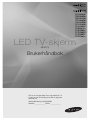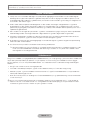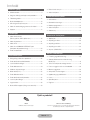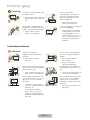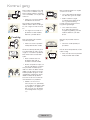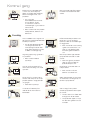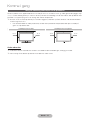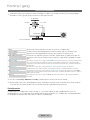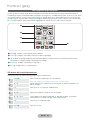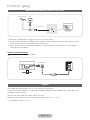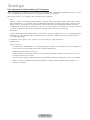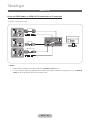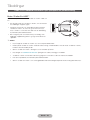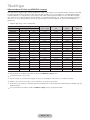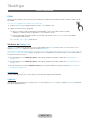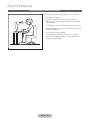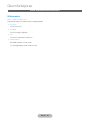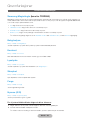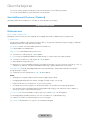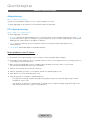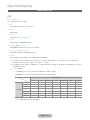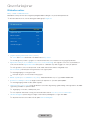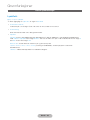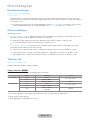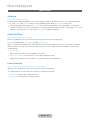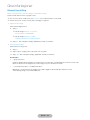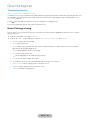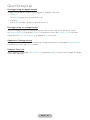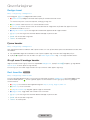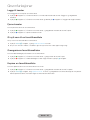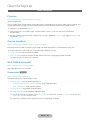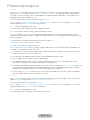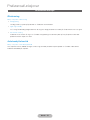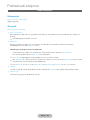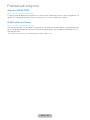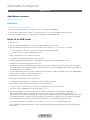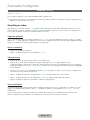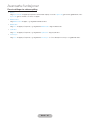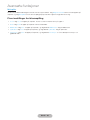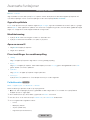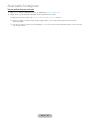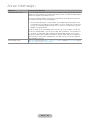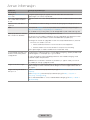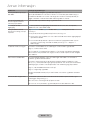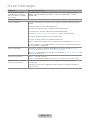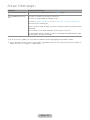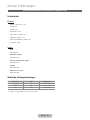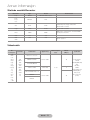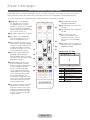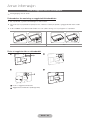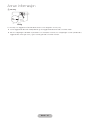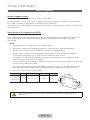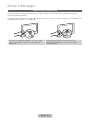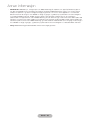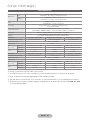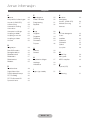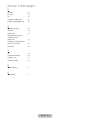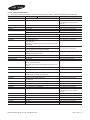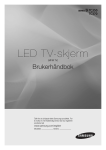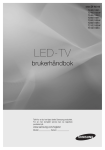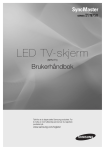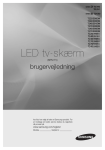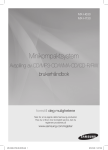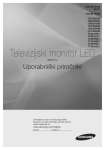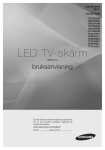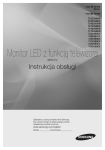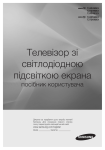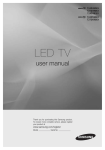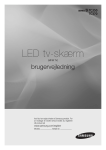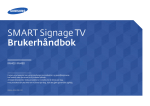Download Samsung 21,5" HDTV-skjerm TD390 Bruksanvisning
Transcript
TD390
TD391
TD590
T22D390EW
T24D390EW
T24D391EW
T27D390EW
T24D590EW
T27D590EW
T22D390EX
T24D391EX
T24D390EX
T27D390EX
T27D590EX
T24D590EX
LED TV-skjerm
(MFM TV)
Brukerhåndbok
Takk for at du kjøpte dette Samsung-produktet. For
å motta en mer fullstendig service bør du registrere
produktet på
www.samsung.com/register
Modellen _____________ Serienr. _____________
Figurer og illustrasjoner i denne brukerhåndboken er bare til referanse og kan være forskjellig fra faktisk produktutseende.
Produktdesign og -spesifikasjoner kan endres uten forvarsel.
Digital-TV-merknad
1. Funksjoner som er forbundet med digital-TV (DVB) er bare tilgjengelige i land/områder hvor det sendes digitale
bakkesignaler av typen DVB-T (MPEG2 og MPEG4 AVC) eller hvor du har tilgang til en kabel-TV-tjeneste som er
kompatibel med DVB-C (MPEG2 og MPEG4 AAC). Kontakt din lokale forhandler og forhør deg om muligheten til å
motta DVB-T- eller DVB-C-signal.
2. DVB-T er den felles europeiske DVB-betegnelsen for den sendte overføringen av digital bakke-TV og DVB-C
er betegnelsen for den sendte overføringen av digital-TV over kabel. Men noen forskjellige funksjoner som EPG
(elektronisk programguide), VOD (Video On Demand) og så videre, er ikke inkludert i denne spesifikasjonen. Så for
øyeblikket fungerer de ikke.
3. Selv om denne TV-en følger de nyeste DVB-T- og DVB-C-standardene fra [august 2008], kan ikke kompatibiliteten
med fremtidige sendte overføringer med DVB-T digital bakke-TV og DVB-C digital kabel-TV garanteres.
4. Avhengig av landene eller områdene hvor denne TV-en brukes kan noen kabel-TV-leverandører kreve en ekstra
avgift for en slik tjeneste, og du kan måtte samtykke i firmaets betingelser og vilkår.
5. Noen digital-TV-funksjoner kan være utilgjengelige i noen land eller regioner og DVB-C fungerer kanskje ikke riktig
med noen kabel-TV-leverandører.
6. Du får mer informasjon ved å kontakte ditt lokale Samsung-kundesenter.
✎✎Mottakskvaliteten til TV-en kan påvirkes av forskjellige kringkastingsmetoder i forskjellige land. Spør hos den
lokale autoriserte SAMSUNG-forhandleren eller Samsungs callsenter om TV-ytelsen kan forbedres ved å
rekonfigurere TV-innstillingen eller ikke.
Stillbildevarsel
Unngå å vise stillbilder (som jpeg-bildefiler) eller stillbildeelementer (som TV-programlogo, panorama eller 4:3-bildeformat,
aksje- eller nyhetslinje nederst på skjermen osv.) på skjermen. Konstant visning av et stillbilde kan føre til skygger
på LED-skjermen, noe som kan påvirke bildekvaliteten. For å redusere risikoen for dette bør du følge anbefalingene
nedenfor:
•• Unngå å vise samme TV-kanal over lengre perioder.
•• Prøv alltid å vise bilder på fullskjerm, og bruk TV-ens bildeformatmeny for å finne best mulig visning.
•• Reduser lysstyrke- og kontrastverdiene til minimumskravet for å oppnå ønsket bildekvalitet. For høye verdier kan
fremskynde utbrenningsprosessen.
•• Bruk alle TV-funksjonene som er designet for å redusere bilderetensjon og skjermutbrenning ofte. Se i e-Manualen
for mer informasjon.
[[Utstyr som er koplet til beskyttelsesjord via nettplugg og/eller via annet jordtilkoplet utstyr – og er tilkoplet et
kabel-TV nett, kan forårsake brannfare. For å unngå dette skal det ved tilkopling av utstyret til kabel-TV nettet
installeres en galvanisk isolator mellom utstyret og kabel- TV nettet.
Norsk - 2
Innhold
Komme i gang
yy Bruke Kanal-menyen............................................... 40
yy Sikkerhetstiltak........................................................... 4
yy Andre funksjoner...................................................... 46
yy Sørg for skikkelig ventilasjon rundt produktet........... 11
yy Tilbehør og kabler.................................................... 12
yy Bruke kontrollpanelet............................................... 13
yy Slik navigerer du på menyene.................................. 16
yy Koble til strømledning og antenne eller kabel............ 17
yy Oppsett................................................................... 17
Tilkoblinger
Preferansefunksjoner
yy Stille klokken............................................................ 49
yy Økonomiske løsninger............................................. 51
yy Blokkere programmer.............................................. 52
yy Andre funksjoner...................................................... 53
yy Støttemeny.............................................................. 55
Avanserte funksjoner
yy Koble til AV-enheter
(Blu-ray-spillere, DVD-spillere osv.)........................... 18
yy Applikasjon.............................................................. 58
yy Koble til lydenheter.................................................. 21
yy Avspilling av video.................................................... 60
yy Koble til PC.............................................................. 22
yy Avspilling av bilder.................................................... 62
yy Koble til et COMMON INTERFACE-spor
(kortsporet for produktvisning).................................. 23
yy Avspilling av musikk................................................. 64
yy Anynet+ (HDMI-CEC)............................................... 65
yy Endre inndatakilden................................................. 25
Annen informasjon
Grunnfunksjoner
yy Feilsøking og problemløsning................................... 68
yy Riktig stilling ved bruk av produktet.......................... 26
yy Endre forhåndsinnstilt bildemodus........................... 27
yy Støttede filformater for undertekster og
Media Play............................................................... 76
yy Justere bildeinnstillinger........................................... 28
yy Tekst-TV-funksjon for analoge kanaler...................... 79
yy Endre bildestørrelsen............................................... 29
yy Feste et veggfeste eller en skrivebordfot.................. 80
yy Kalibrere skjermvisningen......................................... 31
yy Montere veggfestet.................................................. 82
yy Bilde-i-bilde (PIP)..................................................... 32
yy Antityverilås fra Kensington...................................... 83
yy Endre bildealternativer.............................................. 33
yy Oppbevaring og vedlikehold..................................... 84
yy Endre forhåndsinnstilt lydmodus.............................. 35
yy Lisens...................................................................... 85
yy Justere lydinnstillinger.............................................. 36
yy Spesifikasjoner......................................................... 87
yy Lagre kanaler........................................................... 38
yy Register................................................................... 88
yy Bruke INFO-knappen (nå og neste-oversikt)............. 40
Sjekk symbolet!
Merk
Trinn for trinn-veiledning
Indikerer ekstra informasjon.
Se her for instruksjoner for hvordan du åpner den relevante
undermenyen innenfor skjermmenyen.
Norsk - 3
Komme i gang
Sikkerhetstiltak
Ikoner som brukes til sikkerhetsregler
ADVARSEL
Hvis du ikke følger varslene som er merket med dette tegnet, kan det føre til alvorlig
skade eller død.
FORSIKTIG
Hvis du ikke følger varslene som er merket med dette tegnet, kan det føre til skade
på person eller eiendeler.
Ikke utfør.
Må følges.
FORSIKTIG
Dette symbolet angir at det er høyspenning på
innsiden. Det er farlig å komme i kontakt med interne
deler av dette produktet.
STØTFARE – MÅ IKKE ÅPNES
FORSIKTIG: FOR Å REDUSERE RISIKOEN FOR ELEKTRISK
STØT MÅ DU IKKE FJERNE DEKSELET (ELLER BAKSIDEN).
INGEN AV DELENE INNI KAN SKIFTES UT AV BRUKEREN. LA
KVALIFISERTE PERSONER HÅNDTERE ALL SERVICE.
Dette symbolet varsler deg om at det følger med
viktig informasjon om bruk og vedlikehold av dette
produktet.
Strømrelaterte
✎✎Følgende bilder er til din referanse og kan variere avhengig av modeller og land.
Advarsel
Ikke bruk skadde strømledninger
eller støpsler eller løse stikkontakter.
Ikke koble flere elektriske apparater
til ett enkelt vegguttak.
•• Ellers kan det forårsake
elektrisk støt eller brann.
•• Det kan føre til brann på
grunn av overoppheting av
vegguttaket.
Unngå å koble til eller fra
strømforsyningen med våte hender.
Sett strømpluggen skikkelig i.
•• Ellers kan det medføre
brannfare.
•• Det kan da oppstå fare for
elektrisk støt.
!
Sørg for å koble strømledningen til
et jordet vegguttak (bare for utstyr i
isolasjonsklasse 1).
!
Unngå å bøye eller vri
strømledningen for mye og unngå
å plassere tunge gjenstander på
ledningen.
•• Ellers kan det forårsake
elektrisk støt eller personskade.
•• Ellers kan det føre til elektrisk
støt eller brann på grunn av en
skadet strømledning.
Hold strømledningen og produktet
unna varmeapparater.
Hvis pluggene på strømledningen
eller vegguttaket er dekket av støv,
rengjør du med en tørr klut.
•• Ellers kan det forårsake
elektrisk støt eller brann.
!
Norsk - 4
•• Ellers kan det medføre
brannfare.
Komme i gang
Forsiktig
Ikke koble fra strømledningen mens
produktet er i bruk.
•• Ellers kan det oppstå skader på
produktet på grunn av elektrisk
støt.
Sørg for å bare bruke
strømledningen som leveres av
firmaet vårt. I tillegg må du ikke
bruke strømledningen til andre
elektriske apparater.
!
Når du kobler strømledningen fra
vegguttaket, må du passe på at du
holder i støpselet, ikke i ledningen.
•• Ellers kan det forårsake
elektrisk støt eller brann.
!
•• Ellers kan det forårsake
elektrisk støt eller brann.
Koble strømpluggen til et vegguttak
som er lett tilgjengelig.
!
•• Hvis det oppstår et problem
med produktet, må du koble
fra strømpluggen for å slå
strømmen helt av. Du kan
ikke slå strømmen helt av ved
å bruke på/av-knappen på
produktet.
Installasjonsrelaterte
Advarsel
Ikke plasser levende lys,
myggspiraler eller sigaretter på
produkter.
Få en installatør eller et godkjent
firma til å installere produktet på
veggen.
•• Ellers kan det medføre
brannfare.
!
Ikke installer produktet på et dårlig
ventilert sted som for eksempel i en
bokhylle eller et skap.
•• Ellers kan det føre til brann på
grunn av intern overoppheting.
Ikke installer produktet på et sted
som er ustabilt eller utsatt for store
vibrasjoner, som en ustabil eller
skjev hylle.
•• Produktet kan falle og dette
kan føre til skader på produktet
eller personer.
•• Hvis du bruker produktet
på et sted som er utsatt for
vibrasjoner, kan det medføre
problemer med produktet eller
brannfare.
Norsk - 5
•• Ellers kan det medføre
personskader.
•• Sørg for å bruke det
spesifiserte veggfestet.
Hold plastposene som ble brukt
til emballasjen på produktet, unna
barn.
•• Hvis barn plasserer plastposer
over hodet, kan de kveles.
Ikke installer produktet på et sted
som er utsatt for støv, fuktighet
(badstue), olje, røyk eller vann
(regndråper), og ikke installer det i
et kjøretøy.
•• Dette kan føre til elektrisk støt
eller brann.
Komme i gang
Ikke installer produktet på et sted
som er utsatt for direkte sollys og
ikke installer produktet i nærheten
av en varmekilde, som en peis eller
varmeovn.
Ikke installer produktet i lav høyde
så barn kan nå det.
•• Dette kan forkorte produktets
levetid eller føre til brann.
•• Siden forsiden er tyngre,
installerer du produktet på et
flatt og stabilt underlag.
Installer antennen langt borte fra
høyspenningsledninger.
•• Hvis et barn berører produktet,
kan det falle og føre til skader.
Bøy utendørsantennekabelen
nedover akkurat der hvor den går
inn, slik at regnvann ikke kommer
inn.
•• Hvis regnvann kommer inn i
produktet kan det medføre
elektrisk sjokk eller brann.
!
Forsiktig
!
Ikke la produktet falle i bakken
mens du flytter det.
Ikke plasser produktet ned mot
gulvet.
•• Dette kan føre til et problem
med produktet eller skader.
Når du installerer produktet på et
konsollbord eller en hylle, må du
sørge for at forsiden av produktet
ikke stikker utenfor bordet eller
hyllen.
•• Ellers kan dette føre til at
produktet faller ned og
resulterer i feil eller skader.
SAMSUNG
!
•• Hvis antennen kommer
bort i eller faller ned på en
høyspenningsledning, kan det
medføre elektrisk sjokk eller
brann.
•• Bruk et skap eller en hylle som
passer til produktets størrelse.
Hvis produktet installeres på et
sted hvor driftsforholdene varierer
veldig, kan det oppstå et alvorlig
kvalitetsproblem på grunn av de
omliggende omgivelsene. I dette
tilfellet installerer du produktet
først etter at du har kontaktet en
servicetekniker om problemet.
•• Steder som er utsatt for
mikroskopisk støv, kjemikalier,
for høy eller lav temperatur eller
høy fuktighet, som flyplasser
eller stasjoner hvor produktet
kontinuerlig brukes i lang tid
osv.
Norsk - 6
•• Dette kan skade panelet på
produktet.
Når du setter ned produktet, må du
være forsiktig.
•• Ellers kan det føre til et problem
med produktet eller skader.
Komme i gang
Rengjøringsrelaterte
Advarsel
Før du rengjør produktet, kobler du
fra strømledningen.
Når du rengjør produktet må du
ikke spraye vann direkte over
produktdelene.
•• Ellers kan det forårsake
elektrisk støt eller brann.
•• Sørg for at vann ikke trenger
inn i produktet.
!
•• Ellers kan det føre til brann,
elektrisk støt eller et problem
med produktet.
Forsiktig
Unngå å spraye rengjøringsmidler
direkte på produktet.
•• Dette kan føre til at utsiden av
produktet blir misfarget eller
får sprekker, eller til at panelet
løsner.
Når du rengjør produktet, tar du
ut strømledningen og rengjør
produktet med en myk og tørr klut.
!
•• Ikke bruk kjemikalier som
voks, benzen, alkohol,
tynner, myggspiral, parfyme,
smøremiddel eller rensemiddel
når du rengjør produktet.
Dette kan føre til at eksteriøret
blir deformert eller at trykket
fjernes.
Hvis du ikke får produktet rent med
bare den kluten som følger med,
må du bruke en myk, fuktig klut
med et spesielt skjermrensemiddel
og tørke av produktet med den.
!
Siden utsiden av produktet lett får
riper, må du bruke en den kluten
som følger med.
•• Hvis ingen spesielle
skjermrensemidler er
tilgjengelige, sper du ut et
rensemiddel med vann i
forholdet 1:10 før du rengjør
produktet.
Bruksrelaterte
Advarsel
Siden det går høyspenning
gjennom produktet, må du aldri
demontere, reparere eller endre
produktet selv.
•• Ellers kan det forårsake brann
eller elektrisk støt.
Når du skal flytte produktet, slår
du av strømmen og kobler fra
strømledningen, antennekabelen
og andre kabler som er koblet til
produktet.
!
•• Hvis produktet trenger
reparasjon, kontakt et
servicesenter.
Norsk - 7
•• Ellers kan det føre til elektrisk
støt eller brann på grunn av en
skadet strømledning.
Komme i gang
Hvis det kommer en merkelig
lyd, en brent lukt eller røyk
fra produktet, kobler du fra
strømpluggen øyeblikkelig og
kontakter et servicesenter.
!
Ikke la barn henge fra eller klatre på
produktet.
•• Ellers kan det føre til at
produktet faller og dette kan
føre til personskader eller død.
•• Ellers kan det forårsake
elektrisk støt eller brann.
Hvis du mister produktet eller huset
har gått i stykker, skru av strømmen
og koble fra strømledningen.
Kontakt et servicesenter.
Ikke plasser gjenstander som leker
og kaker oppå produktet.
•• Hvis et barn henger over
produktet for å få tak i en
gjenstand, kan gjenstanden
eller produktet falle og dette
kan føre til skader eller død.
•• Ellers kan det forårsake brann
eller elektrisk støt.
Når det er tordenvær, kobler du
fra strømledningen og du må ikke
under noen omstendighet berøre
antennekabelen da dette er farlig.
!
Unngå å slippe gjenstander over
produktet eller påføre produktet
støt.
•• Ellers kan det forårsake
elektrisk støt eller brann.
•• Ellers kan det forårsake
elektrisk støt eller brann.
Ikke flytt produktet ved å
dra i strømledningen eller
antennekabelen.
Dersom det oppstår gasslekkasje,
ikke rør produktet eller
strømpluggen, men ventiler
øyeblikkelig.
•• Hvis du gjør det, kan det føre
til elektrisk støt, brann eller et
problem med produktet som
skyldes skader på kabelen.
GAS
•• Under tordenvær må du ikke
berøre strømledningen eller
antennekabelen.
Ikke bruk eller plasser brannfarlig
spray eller gjenstander nær
produktet.
Ikke løft eller flytt produktet ved å
bare holde i strømledningen eller
signalkabelen.
•• Dette kan resultere i eksplosjon
eller brann.
•• Hvis du gjør det, kan det føre
til elektrisk støt, brann eller et
problem med produktet som
skyldes skader på kabelen.
Ikke blokker luftehullene med en
duk eller gardin.
•• Ellers kan det føre til brann på
grunn av intern overoppheting.
•• En gnist kan resultere i
eksplosjon eller brann.
100
Ikke stikk metallgjenstander som
spisepinner, mynter eller hårnåler
eller brennbare gjenstander i
produktet (luftehull, porter osv).
•• Hvis vann eller
fremmedelementer kommer
inn i produktet, slår du
av strømmen, kobler fra
strømledningen og kontakter et
servicesenter.
•• Ellers kan det føre til et problem
med produktet, elektrisk støt
eller brann.
Norsk - 8
Komme i gang
Ikke plasser en væskebeholder
som en vase, blomsterpotte,
drikke, kosmetikk eller medisiner,
eller en metallgjenstand, over
produktet.
Ikke trykk hardt ned på produktet.
Produktet kan bli deformert eller
skadet.
•• Hvis vann eller
fremmedelementer kommer
inn i produktet, slår du
av strømmen, kobler fra
strømledningen og kontakter et
servicesenter.
•• Ellers kan det føre til et problem
med produktet, elektrisk støt
eller brann.
Forsiktig
Hvis et stillbilde vises i lang tid, kan
det oppstå et vedvarende bilde eller
en flekk på skjermen.
•• Hvis du ikke bruker produktet
over lengre tid, bruker du
strømsparingsmodusen eller
angir skjermspareren til modus
for bilde som beveger seg.
-_!
Angi riktig oppløsning og frekvens
for produktet.
•• Ellers kan det medføre
øyeslitasje.
•• Ellers kan det bli støvansamling
og det kan føre til brann som
følge av overoppheting eller
kortslutning eller et elektrisk
støt.
Ikke sett produktet opp ned eller
flytt produktet bare ved å holde i
stativet.
•• Dette kan gjøre at produktet
faller og fører til skader på
produkt eller personer.
!
!
Når du ikke bruker produktet over
lengre tid, som når du ikke er
hjemme, kobler du strømledningen
fra vegguttaket.
Hvis du ser på produktet på for
nært hold kontinuerlig, kan skade
synet ditt.
Unngå bruk av luftfukter eller ovn
nær produktet.
Det er viktig å la øynene hvile (5
minutter hver time) når du ser på
produktskjermen i lange perioder
om gangen.
Siden skjermpanelet er varmt etter
å ha blitt brukt over lengre tid, må
du ikke ta på produktet.
•• Ellers kan det forårsake
elektrisk støt eller brann.
•• Dette letter øyeslitasje.
Hold alle små tilbehør på et
sted der de er utenfor barnas
rekkevidde.
Vær forsiktig når du justerer
vinkelen på produktet eller høyden
på stativet.
•• Hvis du setter fast hånden eller
en finger, kan du bli skadet.
!
•• Hvis produktet vippes for mye,
kan det falle og dette kan føre
til skader.
Norsk - 9
Komme i gang
Ikke sett tunge gjenstander oppå
produktet.
Når du bruker hodetelefoner eller
øreplugger, ikke skru volumet for
høyt.
•• Ellers kan det føre til et problem
med produktet eller skader.
•• Å ha lyden for høy kan påføre
deg hørselskader.
Vær forsiktig at barn ikke plasser
batteriene i munnen når du tar
dem ut av fjernkontrollen. Plasser
batteriet på et sted som er
utilgjengelig for spedbarn og barn.
•• Hvis du finner ut at barna har
allerede hatt batteriet i munnet,
ta straks kontakt med lege.
Når du setter batteriet inn, vær
oppmerksom på riktig polaritet
(+, -).
!
Bare bruk spesifiserte
standardbatterier. Ikke bruk nye og
gamle batterier om hverandre.
•• Dette kan forårsake at batteriet
sprekker eller begynner å
lekke og dermed fare for
brann, skader eller forurensing
(skader).
!
•• Ellers kan batteriet ta skade
eller det kan oppstå brannfare,
eller fare for personskader eller
skader grunnet lekkasje av
batteriets indre væske.
Batteriene (og oppladbare
batterier) er ikke vanlig avfall, og må
innleveres til resirkulering. Kunden
er ansvarlig for å returnere de
brukte eller oppladbare batteriene
til resirkulering.
•• Kunden kan levere brukte
eller oppladbare batterier
til nærmeste offentlige
returstasjon, eller til en
forhandler som selger samme
type batterier eller oppladbare
batterier.
Ikke plasser adapteren oppå en annen
adapter.
Hold strømadapteren borte fra andre
varmekilder.
•• Ellers kan det medføre brannfare.
•• Ellers kan det medføre brannfare.
Fjern vinyldekslet til adapteren før du tar
adapteren i bruk.
Unngå at det kommer vann inn i
strømadapteren og at den blir våt.
•• Ellers kan det medføre brannfare.
•• Det kan føre til elektrisk støt eller
brann.
•• Unngå å bruke produktet utendørs
der det kan bli utsatt for regn eller
snø.
•• Vær forsiktig så strømadapteren
ikke blir våt når du vasker gulvet.
Vær forsiktig så adapteren ikke kommer i
kontakt med vann og blir våt.
•• Dette kan forårsake funksjonsfeil,
elektrisk støt eller brann. Ikke
bruk adapteren på stranden eller
utendørs, spesielt dersom det
regner eller snør. Vær forsiktig slik at
adapteren ikke blir våt når du vasker
gulvet med vann.
Du må alltid oppbevare adapteren i et
godt ventilert område.
!
Norsk - 10
Komme i gang
Sørg for skikkelig ventilasjon rundt produktet
Når du installerer TV-en opprettholder du en avstand på minst 10 cm mellom TV-en og andre gjenstander (vegger, skap
osv.) for å sikre skikkelig ventilasjon. Dersom ventilasjonen ikke er tilstrekkelig, kan det føre til brann eller problemer med
produktet som oppstår på grunn av en økning i den interne temperaturen.
✎✎Uansett om du monterer produktet på stativ eller veggfeste, anbefaler vi på det sterkeste at du bare bruke deler
fra Samsung Electronics.
•• Hvis du bruker deler fra andre produsenter, kan det føre til problemer med produktet eller personskader på
grunn av at produktet faller.
Installasjon med et stativ.
Installasjon med et veggfeste.
10 cm
10 cm
10 cm
10 cm
10 cm
10 cm
10 cm
Andre advarsler
✎✎Produktets faktiske utseende kan variere noe fra bildene i denne veiledningen, avhengig av modell.
✎✎Vær forsiktig når du berører produktet. Noen deler kan være varme.
Norsk - 11
Komme i gang
Tilbehør og kabler
✎✎Kontroller at følgende deler følger med produktet. Kontakt forhandleren hvis det mangler noen deler.
✎✎Elementenes farge og utforming kan variere avhengig av modell.
✎✎Kontroller at det ikke ligger igjen noe viktig bak eller under emballasjematerialet når du åpner esken.
[[[FORSIKTIG] SETT DEM INN SKIKKELIG SÅ DE IKKE LØSNER FRA APPARATET
•• Fjernkontroll og batterier (AAA x 2)
•• Garantikort / Sikkerhetsveiledning /
Hurtigoppsettguide (Det avhenger av modellen)
•• Strømledning
•• S/W driver-CD
HDMI-kabel (TD590)
D-Sub-kabel (TD390/TD391)
TD390
TD391
Adapter
TD590
Fot
TD390/TD391
TD590
Tilkobling for fot
Inndatakabler (selges separat)
Du vil trenge én eller flere av disse kablene for å koble produktet til antenne- eller kabeluttaket samt til eksterne enheter
(Blu-ray-spillere, DVD-spillere osv.)
Komponent
Kompositt (AV)
HDMI-DVI
Stereokabel
Koaksial (RF)
For å få best mulig kabelforbindelse til dette produktet bør du ikke bruke kabler som er tykkere enn kabelen i
illustrasjonen nedenfor:
•• Maksimal tykkelse - 0,55 tommer (14 mm)
Norsk - 12
Komme i gang
Bruke kontrollpanelet
✎✎Produktets farge og utforming kan variere, avhengig av modell. TV-kontrollen, en liten joystick-aktig knapp på
baksiden av TV-en, gjør det mulig å styre TV-en uten fjernkontrollen.
Velge Media Play
Velge Meny
m
R
Velge en Kilde
P Gå tilbake
Slå av
Funksjonsmeny
TV-kontroll
Sensor for fjernkontroll
Slå på
Slå på TV-en ved å trykke på kontrollen når TV-en er i standbymodus.
Justere volumet
Justerer volumet ved å bevege fjernkontrollen fra side til side når strømmen er på.
Velg en kanal ved å bevege fjernkontrollen opp og ned når strømmen er på.
Hvis du vil vise og bruke og Funksjon-menyen, trykker du på og slipper kontrollen når
strømmen er på. Hvis du vil lukke Funksjon-menyen, trykker du på og slipper kontrollen
igjen.
Velge en kanal
Bruke funksjonsmenyen
Velge MENUm
Når Funksjon-menyen vises, velger du MENUm ved å bevege kontrollen mot venstre. Skjermmenyen
vises. Velg et alternativ ved å flytte kontrollen mot høyre. Beveg kontrollen mot høyre/venstre eller
opp/ned for å foreta flere valg. Hvis du vil endre en parameter, velger du den, og deretter trykker du
på kontrollen.
Velge MEDIA.P
Når Funksjon-menyen vises, velger du MEDIA.P ved å bevege kontrollen opp. MEDIA.Phovedskjermen vises. Velg et program ved å bevege kontrollen og deretter trykke på kontrollen.
Velge SOURCEs
Når Funksjon-menyen vises, åpner du listen SOURCEs ved å skyve kontrollen mot høyre. Kildeskjermen vises. Velg en kilde ved å bevege kontrollen frem og tilbake. Når kilden du vil ha, er uthevet,
trykker du på kontrollen.
Slå av (P)
Når Funksjon-menyen vises, velger du Slå av (P) ved å dra kontrollen ned og deretter trykke på
kontrollen.
✎✎Hvis du vil lukke Meny, MEDIA.P eller Kilde, trykker du på kontrollen i mer enn ett sekund.
✎✎Når du velger funksjonen ved å bevege kontrollen opp/ned/til venstre/til høyre, må du passe på å ikke trykke på
kontrollen. Hvis du trykker på den først, kan du ikke styre den opp/ned/til venstre/til høyre.
Standbymodus
Produktet går inn i standbymodus når du slår den av, og fortsetter å bruke en liten mengde elektrisk strøm. Av
sikkerhetsgrunner, og for å redusere strømforbruket, bør du ikke la produktet stå i standbymodus over lengre perioder
(for eksempel når du er på ferie). Det er best å koble fra strømledningen.
Norsk - 13
Komme i gang
Knappene på standardfjernkontrollen
✎✎Denne fjernkontrollen har blindeskriftpunkter på av- og på-knappen, kanalknappene og volumknappene og kan
brukes av synshemmede.
Slår produktet på og av.
Viser og velger tilgjengelige
videokilder (side 25).
Gir direkte tilgang til kanalene.
Går tilbake til forrige kanal.
Du kan også velge tekst-TV PÅ,
dobbel, blandet eller AV.
Demper lyden midlertidig.
Justerer volumet.
Endrer kanal.
Viser kanallister på skjermen (side
40)
Du kan åpne veiledningsmenyen.
(side 41)
Vis Media Play.
Åpner skjermmenyen.
Viser informasjon på
produktskjermen.
Velg ofte brukte funksjoner raskt.
Bruk denne knappen med en
bestemt funksjon.
Beveger markøren, velger elementer
på skjermmenyen og endrer
verdiene på TV-menyen.
Går ut av menyen.
Går tilbake til forrige meny.
Bruk disse knappene i samsvar med
retningen på TV-skjermen.
PIP: Du kan bruke PIP-funksjonen.
(side 32)
AD/SUBT.: Slår lydbeskrivelsen på
og av. Dette er ikke tilgjengelig alle
steder. / Viser digitale undertekster.
SPORTS /¥: Aktiver Fotballmodus for
optimal opplevelse av sportsvisningene.
SPORTS
Bruk disse knappene med en
bestemt funksjon.
Norsk - 14
Komme i gang
Installere batterier (batteristørrelse AAA)
Sett batteripolene riktig i forhold til symbolene i batterirommet.
✎✎MERK
•• Installer batteriene slik at batteripolene (+/-) samsvarer med illustrasjonen i batterirommet.
•• Bruk fjernkontrollen innenfor et område på 7 meter fra produktet.
•• Skarpt lys kan påvirke fjernkontrollens ytelse. Unngå å bruke den nær fluoriserende lys eller neonskilt.
•• Fargen og utformingen av fjernkontrollen kan variere avhengig av modell.
Norsk - 15
Komme i gang
Slik navigerer du på menyene
Hoved- og Verktøy-menyen på produktet inneholder kommandoer du kan bruke til å styre produktfunksjonene. På
hovedmenyen kan du for eksempel endre størrelse på og konfigurasjon av bildet med lysstyrke, kontrast osv. Det finnes
også kommandoer for styring av lyd, kanalkonfigurasjon, energiforbruk og en rekke andre funksjoner. Du får tilgang til
hovedmenyen på skjermen ved å trykke på MENUm-knappen på fjernkontrollen. Verktøy-menyen vises når du trykker
på TOOLST-knappen. Verktøysmenyene er tilgjengelige når menyikonet TOOLST vises på skjermen.
1
2
3
4
5
1MENUm -knappen: Vise hovedmenyen på skjermen.
2TOOLST -knappen: Viser Verktøy-menyen når den er tilgjengelig.
3E -knappen og retningsknappene: Bruk retningsknappene til å flytte markøren og markere et element. Bruk
E-knappen til å velge et element eller bekrefte innstillingen.
4RETURNR -knappen: Går tilbake til forrige meny.
5EXITe -knappen: Gå ut av skjermmenyen.
Slik bruker du hovedskjermmenyen
Fremgangsmåten kan variere avhengig av det valgte menyalternativet.
1
2
3
4
5
6
7
MENUm
Alternativene på hovedmenyen vises på skjermen:
Bilde, Lyd, Kringkasting, Applikasjoner, System, Kundesupport.
u/d
Velg et alternativ på hovedmenyen på venstre side av skjermen ved hjelp av ueller d-knappen.
E
Trykk på E for å få tilgang til undermenyene.
u/d
Velg ønsket undermeny med u- eller d-knappen.
u/d/l/r
Juster verdien for et element med ll, r, u eller r d-knappen. Justeringen i
skjermmenyen kan variere avhengig av den valgte menyen.
E
Trykk på E for å bekrefte valget.
EXIT e
Trykk på EXITe.
Norsk - 16
Komme i gang
Koble til strømledning og antenne eller kabel
VHF/UHF-antenne
Kabel
Antennekabel
eller
✎✎Sett bare strømledningen i et vegguttak etter at alt annet er koblet til.
✎✎Hvis du kobler produktet til en kabelboks eller satellittmottaker via HDMI-, komponent- eller kompositt-porten,
trenger du ikke koble en antenne eller kabel til ANT IN-porten.
✎✎Vær forsiktig når du flytter eller dreier produktet hvis antennekabalen er stramt tilkoblet. Du kan knekke av
antenneporten på produktet.
Koble til strømkontakten
✎✎Bildet kan variere avhengig av modellen.
Strøminngang
Oppsett
Den innledende oppsettdialogen vises når TV-en aktiveres for første gang.
Følg instruksjonene på skjermen for å fullføre den innledende oppsettprosessen, deriblant valg av menyspråk, land,
signalkilde, kanalsøk og annet.
Ved hvert trinn enten velger du noe eller hopper over trinnet.
Brukere kan utføre denne prosessen manuelt senere under menyen System > Oppsett.
✎✎Standard PIN-kode er: 0-0-0-0.
Norsk - 17
Tilkoblinger
Koble til AV-enheter (Blu-ray-spillere, DVD-spillere osv.)
Bruke en HDMI-kabel til en HD-forbindelse (opptil 1080 p, digitale HD-signaler)
For best mulig kvalitet på HD-bildene anbefaler vi at du bruker en HDMI-forbindelse.
Bruk det med DVD-spillere, Blu-ray-spillere, HD-kabelbokser og HD-satellittmottakere.
HDMI-kabel
✎✎HDMI IN 1 (DVI) / HDMI IN 2 (MHL)
•• For best mulig kvalitet på bilder og lyd bør digitale enheter kobles til produktet med HDMI-kabler.
•• En HDMI-kabel støtter digitale video- og lydsignaler og krever ikke en lydkabel.
–– Hvis du skal koble produktet til en digital enhet som ikke støtter HDMI-utgang, bruker du en HDMI-til-DVIkabel og lydkabler.
•• Hvis du kobler en ekstern enhet som bruker en eldre versjon av HDMI, til produktet, kan det hende at video og
lyd ikke fungerer. Hvis det oppstår et slikt problem, må du spørre produsenten av den eksterne enheten om
HDMI-versjonen og be om en oppgradering hvis den er utdatert.
•• Sørg for å kjøpe en sertifisert HDMI-kabel. Ellers kan det hende at bildet ikke vises eller at det oppstår en
tilkoblingsfeil.
•• Vi anbefaler at du bruker en grunnleggende høyhastighets HDMI-kabel eller en HDMI-kabel som er Ethernetkompatibel. Merk at dette produktet ikke støtter Ethernet-funksjonen via HDMI.
Norsk - 18
Tilkoblinger
Dele skjermene til mobile enheter på TV-skjermen
Denne TV-skjermen har muligheten til å vise skjermene til mobile enheter. Du kan bruke følgende funksjoner for å se på
video- og bildefiler eller lytte til musikkfiler fra mobile enheter direkte på TV-skjermen.
Bruk en MHL-kabel for å vise skjermen til en mobil enhet på TV-skjermen.
•• MHL
Denne TV-skjermen støtter MHL (mobil høydefinisjonskobling) ved å bruke en MHL-kabel. Koble en MHL-kabel til
den mobile enheten og TV-skjermen. MHL er imidlertid bare tilgjengelig via HDMI2-porten (MHL) og bare hvis den
brukes sammen med en MHL-aktivert mobil enhet. Denne funksjonen er bare tilgjengelig med MHL-sertifiserte
mobile enheter. Se produsentens nettside for å finne ut av om din mobile enhet er sertifisert Du kan også se en liste
over MHL-sertifiserte enheter på den offisielle MHL-nettsiden (http://www.mhlconsortium.org).
•• MHL-BRUK
Koble en MHL-kabel til den mobile enheten og TV-skjermen. Trykk på knappen SOURCEs, og velg deretter MHLtilkoblingen for å vise skjermen til den mobile enheten på TV-skjermen. Følgende funksjoner på fjernkontrollen vil
også være tilgjengelige:
•• † (Spol bakover), … (Spol forover), ∂ (Spill av), ∑ (Pause), ∫ (Stop), e (Forrige meny)
•• Begrensninger
MHL har flere krav:
–– Hvis du bruker en HDMI-adapter, vil TV-skjermen gjenkjenne signalet som et HDMI-signal og kan reagere på en
annen måte enn hvis det hadde vært en MHL-til-HDMI-kabeltilkobling.
–– Oppgrader programvaren til siste versjon.
–– Dette produktet er offisielt MHL-sertifisert. Hvis du støter på problemer ved bruk av MHL-funksjonen, må du
kontakte produsenten av enheten.
–– Det kan hende at enkelte mobile enheter ikke har tilstrekkelige spesifikasjoner eller funksjoner for å støtte MHL.
–– Siden TV-skjermen er bredere enn skjermene til de fleste mobile enheter, kan bildekvaliteten oppleves som
lavere på TV-skjermen.
Norsk - 19
Tilkoblinger
Bruke komponentkabel (HD-signaler opptil 1080p) eller A/V-kabel (bare analoge signaler
på 480i)
Brukes med DVD-spillere, Blu-ray-spillere, kabelbokser, satellittmottakere og videospillere.
Videokabel
Lydkabel
R
W
R
Y
W
R
B
G
Komponentkabel
(følger ikke med)
Lydkabel
(følger ikke med)
R
VIDEO OUT
R
W
Y
AUDIO OUT
Enhet
W
R
AUDIO OUT
R-AUDIO-L
R-AUDIO-L
B
PB
W
Rød
Hvit
G
COMPONENT OUT
PR
R
PG
Enhet
R
Rød
B
Blå
✎✎For bedre bildekvalitet anbefaler vi komponentforbindelse over A/V-porten.
✎✎Når du kobler en videokabel til COMPONENT / AV IN, vil ikke fargen på COMPONENT / AV IN [VIDEO]kontakten (grønn) stemme med videokabelen (gul).
Bruke en Scart-kabel
Tilgjengelige enheter: DVD-/videospiller
EXT
✎✎I Ekst.-modus støtter DTV Out bare MPEG SD-video og -lyd.
Norsk - 20
G
Grønn
Tilkoblinger
Koble til lydenheter
Bruke en kablet hodetelefontilkobling
Hodetelefonkabel
✎✎Hodetelefoner H: Du kan koble hodetelefonene til hodetelefonporten på produktet. Når hodetelefonene er
koblet til, er lyden fra de innebygde høyttalerne slått av.
•• Lydfunksjonen kan være begrenset når du kobler hodetelefoner til produktet.
•• Volumet på hodetelefonene og produktet justeres hver for seg.
•• Hodetelefonkontakten støtter bare TRS-typen (3-leder propp-ring-mansjett).
Norsk - 21
Tilkoblinger
Koble til PC
Bruke en HDMI-kabel, en HDMI-til-DVI-kabel eller en D-sub-kabel
✎✎Det er mulig at PCen ikke støtter HDMI-forbindelse.
✎✎Bruk PC-høyttalerne til lyd.
D-Sub-kabel
Stereokabel
HDMI-kabel
HDMI-til-DVI-kabel
Stereokabel
✎✎MERK
•• Når du bruker en HDMI-til-DVI-kabel, må du bruke HDMI IN 1 (DVI)-porten.
•• For PC-er med DVI-videoutgang bruker du en HDMI-til-DVI-kabel til å koble DVI-utgangen på PC-en til HDMI IN
1 (DVI)-porten på produktet. Bruk PC-høyttalerne til lyd.
Norsk - 22
Tilkoblinger
Koble til et COMMON INTERFACE-spor (kortsporet for produktvisning)
Bruke "CI eller CI+ KORT"
Hvis du vil se på betalkanaler, må "CI eller CI+ KORT" være satt
inn.
•• Hvis du ikke setter inn "CI eller CI+ KORT", vil noen kanaler
vise meldingen "Kryptert signal".
•• Paringsinformasjonen som inneholder et telefonnummer,
"CI eller CI+ KORT", ID, verts-ID og annen informasjon,
vises i omtrent 2~3 minutter. Hvis det vises en feilmelding,
kontakter du tjenesteleverandøren.
•• Når konfigurasjonen av kanalinformasjon er ferdig, vises
meldingen "Oppdatering fullført" og angir at kanallisten er
oppdatert.
✎✎MERK
•• Du må kjøpe et "CI eller CI+ KORT" hos en lokal tjenesteleverandør.
•• Når du fjerner "CI eller CI+ KORT" må du dra det forsiktig ut med hendene. Hvis du mister "CI eller CI+ KORT",
kan det forårsake skader på det.
•• Sett inn "CI eller CI+ KORT" i retningen som er avmerket på kortet.
•• Plasseringen av COMMON INTERFACE-åpningen kan variere, avhengig av modellen.
•• "CI eller CI+ KORT" støttes ikke i alle land og regioner. Kontroller hos den autoriserte forhandleren.
•• Hvis du har problemer, kontakter du tjenesteleverandøren.
•• Sett inn "CI eller CI+ KORT" som støtter gjeldende antenneinnstillinger. Skjermen vil bli forvrengt eller ikke vises.
Norsk - 23
Tilkoblinger
Skjermmoduser (D-Sub- og HDMI/DVI-inngang)
Den optimale PC-oppløsningen for dette produktet er 1920 x 1080 ved 60 Hz. Vi anbefaler på det sterkeste at du stiller
inn videoutgangen på datamaskinen til den optimale oppløsningen. Du kan også velge en av standardoppløsningene
i tabellen nedenfor, så vil produktet automatisk bli justert til den oppløsningen du velger. Hvis du stiller videoutgangen
til en oppløsning som ikke er oppført i denne tabellen, kan produktskjermen bli svart, og bare strømindikatoren viser at
den er på. For å løse dette problemet justerer du oppløsningen i henhold til tabellen. Se også brukerveiledningen for
grafikkortet.
•• Optimal oppløsning: 1920 X 1080 piksler
Skjermmodus
Modus
Horisontal
frekvens (kHz)
Oppløsning
Vertikal frekvens
(Hz)
Pikselklokke
(MHz)
Synk.polaritet
(H/V)
IBM
720 x 400
70Hz
31.469
70.087
28.322
-/+
VESA DMT
640 x 480
60Hz
31.469
59.940
25.175
-/¬
MAC
640 x 480
67Hz
35.000
66.667
30.240
-/¬
VESA DMT
640 x 480
72Hz
37.861
72.809
31.500
-/¬
VESA DMT
640 x 480
75Hz
37.500
75.000
31.500
-/¬
VESA DMT
800 x 600
60Hz
37.879
60.317
40.000
+/+
VESA DMT
800 x 600
72Hz
48.077
72.188
50.000
+/+
VESA DMT
800 x 600
75Hz
46.875
75.000
49.500
+/+
MAC
832 x 624
75Hz
49.726
74.551
57.284
-/¬
VESA DMT
1024 x 768
60Hz
48.363
60.004
65.000
-/¬
VESA DMT
1024 x 768
70Hz
56.476
70.069
75.000
-/¬
VESA DMT
1024 x 768
75Hz
60.023
75.029
78.750
+/+
+/+
VESA DMT
1152 x 864
75Hz
67.500
75.000
108.000
MAC
1152 x 870
75Hz
68.681
75.062
100.000
-/¬
VESA DMT
1280 x 720
60Hz
45.000
60.000
74.250
+/+
VESA DMT
1280 x 800
60Hz
49.702
59.810
83.500
-/+
VESA DMT
1280 x 1024
60Hz
63.981
60.020
108.000
+/+
VESA DMT
1280 x 1024
75Hz
79.976
75.025
135.000
+/+
VESA DMT
1366 x 768
60Hz
47.712
59.790
85.500
+/+
VESA DMT
1440 x 900
60Hz
55.935
59.887
106.500
-/+
VESA DMT
1600 x 900RB
60Hz
60.000
60.000
108.000
+/+
VESA DMT
1680 x 1050
60Hz
65.290
59.954
146.250
-/+
VESA DMT
1920 x 1080
60Hz
67.500
60.000
148.500
+/+
✎✎Når du bruker en HDMI-til-DVI-kabel, må du bruke HDMI IN 1 (DVI)-porten.
✎✎Linjesprangmodus støttes ikke.
✎✎Det kan hende at systemet ikke fungerer normalt hvis du velger et videoformat som ikke er standard.
✎✎Separat og sammensatt modus støttes. SOG (Sync On Green) støttes ikke.
✎✎DPM-funksjonen (Display Power Management) fungerer ikke hvis du bruker den med tilkobling til HDMI-porten på
dette produktet.
✎✎Hvis en HDMI-til-DVI-kabel er koblet til HDMI IN 1 (DVI)-porten, fungerer ikke lyden.
Norsk - 24
Tilkoblinger
Endre inndatakilden
Kilde
Når du ser på produktet og vil se en film på DVD eller Blu-ray eller bytte til kabelboksen eller satellittmottakeren, må du
bytte kilde.
TV / Ekst. / PC / HDMI1/DVI / HDMI2 / AV / Komponent
1. Trykk på SOURCEs-knappen på fjernkontrollen. Kilde-skjermen vises.
2. Velg en ønsket ekstern inngangskilde.
✎✎Bruk for å velge TV eller andre eksterne inndatakilder som en DVD-spiller / Blu-Ray-spiller /
kabelboks / satellittmottaker for digitalboks som er koblet til TV-en.
✎✎Du kan bare velge eksterne enheter som er koblet til produktet. I listen Kilde som vises, vil tilkoblede
inndatakilder være uthevet.
✎✎I Kilde er TV, Ekst. og PC alltid aktivert.
Slik bruker du Rediger navn
Rediger navn lar deg knytte et enhetsnavn til en inndatakilde. Åpne Verktøy-menyen mens Kilde-listen vises for å få
tilgang til Rediger navn. Følgende utvalg vises under Rediger navn:
Video / DVD / Kabel-STB / Satellitt-STB / PVR-STB / AV-mottaker / Spill / Videokamera / PC / DVI PC / DVI-enheter / TV
/ IPTV / Blu-ray / HD DVD / DMA: Velg en inngangskontakt, og velg deretter navnet på enheten som er koblet til denne
kontakten, fra listen som vises.
✎✎Hvis du kobler en PC til HDMI IN 1 (DVI)-porten med en HDMI til DVI-kabel, tilordner du PC til HDMI1/DVI i
Rediger navn.
✎✎Hvis du kobler en PC til HDMI IN 1 (DVI)-porten med en HDMI-til-DVI-kabel, tilordner du DVI PC til HDMI1/DVI i
Rediger navn.
✎✎Hvis du kobler en AV-enhet til HDMI IN 1 (DVI)-porten med en HDMI-til-DVI-kabel, tilordner du DVI-enheter til
HDMI1/DVI i Rediger navn.
Informasjon
Du kan se detaljert informasjon om kanalen på TV-en eller den valgte eksterne enheten.
Oppdater
Hvis de eksterne enhetene ikke står oppført på Kilde-listen, åpner du Verktøy-menyen og velger Oppdater. Søk deretter
etter de tilkoblede enhetene.
Norsk - 25
Grunnfunksjoner
Riktig stilling ved bruk av produktet
Bruk produktet med riktig kroppsstilling, som vist nedenfor:
•• Rett deg opp i ryggen.
•• Hold en avstand på 45 til 50 cm mellom øynene og
skjermen, og se litt nedover på skjermen. Ha øynene rett
foran skjermen.
•• Juster vinkelen slik at det ikke reflekteres lys på skjermen.
•• Hold underarmene i rett vinkel ut fra overarmene og med
rett linje til håndbaken.
•• Ha omtrent rett vinkel i albuene.
•• Juster høyden på produktet slik at du kan ha knærne
bøyd i minst 90 grader, hælene i kontakt med gulvet og
armene lavere enn hjertet.
Norsk - 26
Grunnfunksjoner
Endre forhåndsinnstilt bildemodus
Bildemodus
Meny → Bilde → Bildemodus
Lydmoduser bruker forhåndsinnstilte justeringer på bildet.
•• Dynamisk
Passer til lyse rom.
•• Standard
Passer til vanlige omgivelser.
•• Film
Passer til å se på filmer i mørke rom.
•• Underholdning
Gjør bildet skarpere. Passer til spill.
✎✎Bare tilgjengelig når du kobler til en PC.
Norsk - 27
Grunnfunksjoner
Justere bildeinnstillinger
Samsung MagicAngle (bare for T22D390)
Med denne funksjonen kan du se optimal skjermkvalitet i henhold til din visningsposisjon. Når du ser på skjermen i en
vinkel nedenfra eller ovenfra ved å stille inn passende modus for hver posisjon, kan du oppnå en lignende bildekvalitet
som når du ser på skjermen direkte forfra.
•• Av: Velg når du ser fra frontposisjonen.
•• Tilbakelen.modus: Velg når du ser fra en noe lavere posisjon.
•• Stående modus: Velg når du ser fra den øvre posisjonen.
•• Modus (1-10): Avgjør antall justeringer. Tall nærmere 10 er best for lavere posisjoner.
✎✎Når Samsung MagicAngle er satt til Tilbakelen.modus eller Stående modus, er ikke Gamma tilgjengelig.
Bakg.belysn.
Meny → Bilde → Bakg.belysn.
Justerer skjermens lysstyrke ved å justere lysstyrken til de individuelle pikslene.
Kontrast
Meny → Bilde → Kontrast
Øker eller reduserer kontrasten mellom mørke og lyse områder i bildet.
Lysstyrke
Meny → Bilde → Lysstyrke
Justerer skjermens lysstyrke. Ikke like effektiv som Bakg.belysn..
Skarphet
Meny → Bilde → Skarphet
Gjør objektenes kanter skarpere eller mykere.
Farge
Meny → Bilde → Farge
Juster fargemetningsnivået.
Nyanse (G/R)
Meny → Bilde → Nyanse (G/R)
Juster nyansenivåer for grønt og rødt.
For å justere bildekvaliteten følger du disse trinnene:
1. Velg et alternativ du vil justere. Når du velger et alternativ, vises en glidebryter.
2. Justerer alternativverdien med fjernkontrollen.
✎✎Når du foretar en endring av alternativverdien, justeres skjermmenyen tilsvarende.
Norsk - 28
Grunnfunksjoner
✎✎Du kan justere og lagre Innstillinger for hver eksterne enhet som er koblet til produktet.
✎✎Hvis du senker bildets lysstyrke, reduseres strømforbruket.
Svartid (Normal / Raskere / Raskest)
Akselerer panelresponshastigheten for å få video til se mer levende og naturlig ut.
Endre bildestørrelsen
Bildestørrelse
Meny → Bilde → Bildestørrelse
Med denne funksjonen kan du foreta endringer på forskjellige alternativer for bildestørrelser og sideforhold.
•• Bildestørrelse
Hvis du har en kabelboks eller satellittmottaker kan den ha sitt eget sett med skjermstørrelser i tillegg. Vi anbefaler
imidlertid å bruke 16:9-modus det meste av tiden.
Autobredde: Justerer automatisk bildestørrelsen til forholdet 16:9.
16:9: Setter bildet til 16:9-bredmodus.
Bred zoom: Forstørrer bildestørrelsen mer enn 4:3.
✎✎ Justerer Plass. ved å bruke u- / d-knappene.
Zoom: Forstørrer 16:9-bredskjermbildene i loddrett retning for at de skal passe til skjermstørrelsen.
✎✎ Justerer Zoom eller Plass. ved å bruke u- / d-knappene.
4:3: Setter bildet til vanlig modus (4:3).
✎✎Ikke bruk 4:3-format med dette produktet over lengre tid. Kantene som vises til venstre, til høyre og i over- og
underkant av skjermen, kan føre til ekkobilde (innbrenning), og dette dekkes ikke av garantien.
Skjermtilpasning: Viser det fullstendige bildet uten avkutting ved HDMI- (720p/1080i/1080p) eller Komponentinnsignaler (1080i / 1080p).
✎✎Justerer posisjonen ved å bruke u- / d- / l / r-knappene.
MERK
•• Avhengig av innsignalets kilde kan alternativene for bildestørrelse variere.
•• De tilgjengelige elementene kan variere, avhengig av hvilken modus som er valgt.
•• Når du kobler til en PC, kan bare 16:9- og 4:3-modus justeres.
•• Innstillinger kan justeres og lagres for hver eksterne enhet som er koblet til en inngang på produktet.
•• Hvis du bruker funksjonen Skjermtilpasning med HDMI 720p-inngang, vil en linje kuttes øverst, nederst til
venstre og til høyre i overskanningsfunksjonen.
Zoom/posisjon:Du kan justere bildets størrelse og posisjon med u- / d- / l / r-knappene.
✎✎Bare tilgjengelig når bildestørrelsen er satt til Zoom, Bred zoom og Skjermtilpasning.
✎✎I Bred zoom-modus kan du bare bruke Posisjon-justeringen.
✎✎Tilbakest.: Tilbakestiller Zoom og Plass. til standardinnstillingene.
Norsk - 29
Grunnfunksjoner
Hvis du vil bruke posisjonsfunksjonen etter å ha valgt Bred zoom, Zoom eller Skjermtilpasning, følger du
denne fremgangsmåten:
1. Velg Plass..
2. På Plass.-skjermen velger du Plass., og deretter flytter du bildet til ønsket posisjon ved hjelp av fjernkontrollen.
3. Når du er ferdig, velger du Plass. på nytt, og deretter velger du Lukk.
4. For å tilbakestille bildeposisjonen velger du Tilbakest..
Bildestørrelser tilgjengelig gjennom inndatakilde:
–– ATV, EXT, AV: Autobredde, 16:9, Bred zoom, Zoom, 4:3
–– DTV (576i/p, 720p): Autobredde, 16:9, Bred zoom, Zoom, 4:3
–– DTV (1080i, 1080p): Autobredde, 16:9, Bred zoom, Zoom, 4:3, Skjermtilpasning
–– Komponent (480i/p, 576i/p, 720p): 16:9, Bred zoom, Zoom, 4:3
–– Komponent (1080i, 1080p): 16:9, Bred zoom, Zoom, 4:3, Skjermtilpasning
–– HDMI (480i/p, 576i/p): 16:9, Bred zoom, Zoom, 4:3
–– HDMI (720p, 1080i, 1080p): 16:9, Bred zoom, Zoom, 4:3, Skjermtilpasning
✎✎Avhengig av innsignalets kilde kan alternativene for bildestørrelse variere.
✎✎De tilgjengelige elementene kan variere, avhengig av hvilken modus som er valgt.
✎✎HD (høydefinisjon): 16:9 - 1080i/1080p (1920x1080), 720p (1280x720)
✎✎Du kan justere og lagre innstillinger for hver eksterne enhet som du har tilkoblet til en inngang på produktet.
•• 4:3 skjermstr. (16:9 / Bred zoom / Zoom / 4:3): Bare tilgjengelig når bildestørrelsen er satt til Autobredde. Du kan
bestemme om bildet skal være i størrelse 4:3 WSS (Wide Screen Service) eller i originalstørrelse. Alle europeiske
land krever forskjellige bildestørrelser.
✎✎Ikke tilgjengelig i HDMI-, Komponent- og HDMI/DVI-modus.
Norsk - 30
Grunnfunksjoner
Kalibrere skjermvisningen
Autojustering
Meny → Bilde → Autojustering
Justerer automatisk bildets frekvens, posisjon og fininnstillinger i PC-modus.
✎✎Bare tilgjengelig når du kobler PC-en til produktet med en D-Sub-kabel.
PC-skjermjustering
Meny → Bilde → PC-skjermjustering
✎✎Bare tilgjengelig i PC-modus.
•• Grov / Fin: Fjerner eller reduserer bildestøy. Hvis støyen ikke fjernes av fininnstillingen, bruker du funksjonen Grov til
å justere frekvensen så godt som mulig (Grov) og fininnstille på nytt. Etter at støyen har blitt redusert, må du justere
bildet igjen slik at det er rettet inn på midten av skjermen.
•• Plass.: Juster PC-skjermens posisjon med fjernkontrollen hvis den ikke er midtstilt eller ikke passer til
produktskjermen.
•• Tilb.still bilde: Tilbakestiller bildet til standardinnstillingene.
Bruke produktet som PC-skjerm
Angi videoinnstillingene (basert på Windows 7, 8)
For at produktet skal fungere skikkelig som en PC-skjerm, må du angi riktige videoinnstillinger.
✎✎Avhengig av hvilken Windows-versjon og hvilket skjermkort du har, vil prosedyren på PC-en antakelig variere noe
fra prosedyren som presenteres her.
✎✎Men samme grunnleggende informasjon gjelder i de fleste tilfeller. (Hvis ikke, kan du ta kontakt med
datamaskinprodusenten eller Samsung-forhandleren.)
1. Klikk på “Kontrollpanel” på startmenyen i Windows.
2. Klikk på “Utseende og temaer” i “Kontrollpanel”-vinduet. En skjermdialogboks vises.
3. Klikk “Skjerm”. En annen skjermdialogboks vises.
4. Klikk på kategorien “Innstillinger” i skjermdialogboksen.
–– På kategorien Innstillinger angir du riktig oppløsning (skjermstørrelse). Den optimale oppløsningen for dette
produktet er 1920 x 1080.
–– Hvis det finnes et alternativ for vertikal frekvens i dialogboksen for skjerminnstillinger, velger du 60 eller 60 Hz.
Ellers klikker du bare på OK og går ut av dialogboksen.
Norsk - 31
Grunnfunksjoner
Bilde-i-bilde (PIP)
PIP
Meny → Bilde → PIP
Vis to kilder på TV-en samtidig.
•• PIP
Aktiver eller deaktiver PIP-funksjonen.
•• Kilde
Bytter kilde.
•• Antenne
Velg mellom Antenne og Kabel .
•• Kanal
Velg kanalen til underbildeskjermen.
•• Størrelse (õ / ä / ã)
Underbildestørrelsen kan angis av tre moduser.
•• Plass. (ã / – / — / œ)
Velg en plassering av underbildeskjermen.
•• Lydvalg
Du kan velge å lytte til lyden fra hovedbildet eller underbildet.
✎✎Hvis du slår av produktet mens du ser på i PIP-modus, tilbakestilles PIP-funksjonen til Av. Når du slår på
produktet, må du slå på PIP igjen for å se på i PIP-modus.
✎✎Du legger kanskje merke til at bildet på PIP-skjermen blir litt unaturlig når du bruker hovedskjermen til å se på
et spill eller karaoke.
✎✎PIP-innstillinger
–– Hovedbilde: TV, PC, AV, Component, HDMI1/DVI, HDMI2, SCART
–– Underbilde: TV, PC, AV, Component, HDMI1/DVI, HDMI2, SCART
hovedskjerm
underbilde
TV
AV
Component
PC
HDMI1/DVI
HDMI2
TV
x
x
o
o
o
o
SCART
x
AV
x
x
x
o
o
o
x
Component
o
x
x
x
o
o
x
PC
o
o
x
x
o
o
x
HDMI1/DVI
o
o
o
o
x
x
o
HDMI2
o
o
o
o
x
x
o
SCART
x
x
x
x
o
o
x
✎✎O: Tilgjengelig / X: Ikke tilgjengelig
Norsk - 32
Grunnfunksjoner
Endre bildealternativer
Avanserte innstillinger
Meny → Bilde → Avanserte innstillinger
Med denne funksjonen kan du konfigurere avanserte bildeinnstillinger for å bildet slik du vil ha det.
✎✎Tilgjengelig når Bildemodus er satt til Standard eller Film.
✎✎Når du kobler til en PC, kan du endre Hvitbalanse eller Gamma.
Avanserte innstillinger
Dynamisk kontr.
Av
Svarttone
Av
Hudfarge0
Bare RGB-modus
Fargerom
Av
Naturlig
Hvitbalanse
Gamma0
•• Dynamisk kontr. (Av / Lav / Medium / Høy): Juster skjermkontrasten.
•• Svarttone (Av / Mørk / Mørkere / Mørkest): Velg svartnivået for å justere skjermdybden.
•• Hudfarge: Fremhev rosa "Hudfarge".
•• Bare RGB-modus (Av / Rød / Grønn / Blå): Viser Rød, Grønn og Blå farge for å gjøre finjusteringer av nyanse og
metning.
•• Fargerom (Auto / Naturlig): Juster fargeområdet som er tilgjengelig for å tegne opp bildet.
•• Hvitbalanse: Juster fargetemperaturen for et mer naturlig bilde.
2 poeng: Du kan justere klarheten for hver av de 3 fargene med forskyvningsmenyen og lysstyrken med
forsterkningsmenyen. Du kan gjenopprette standardverdiene ved å velge Tilbakest..
•• Gamma: Juster den primære fargeintensiteten.
•• Bevegelsesbelysn. (Av / På): Reduser strømforbruket gjennom lysstyrkekontroll.
Norsk - 33
Grunnfunksjoner
Bildealternativer
Meny → Bilde → Bildealternativer
Med denne funksjonen kan du konfigurere ytterligere bildeinnstillinger som passer dine preferanser.
✎✎Når du kobler til en PC, kan du bare gjøre endringer på Fargetone.
Bildealternativer
Fargetone
Standard
Digital Clean View
Auto
MPEG-støyfilter
Auto
Svartnivå for HDMI
Lav
Filmmodus
Av
LED klar bevegelse
Av
•• Fargetone (Kjølig / Standard / Varm1 / Varm2)
✎✎Varm1 eller Varm2 deaktiveres når bildemodus er Dynamisk.
✎✎Innstillinger kan justeres og lagres for hver eksterne enhet som er koblet til en inngang på produktet.
•• Digital Clean View (Av / Lav / Medium / Høy / Auto / Autovisualisering): Hvis signalet som mottas av produktet, er
svakt, kan du aktivere Digital Clean View-funksjonen for å redusere støy eller skygger som vises på skjermen.
✎✎Når signalet er svakt, kan du prøve et av de andre alternativene til best mulig bilde vises.
Autovisualisering: Når du bytter analoge kanaler, vises signalstyrken.
✎✎Bare tilgjengelig for analoge kanaler.
✎✎Når linjen er grønn, mottar du best mulig signal.
•• MPEG-støyfilter (Av / Lav / Medium / Høy / Auto): Reduserer MPEG-støy for å gi forbedret bildekvalitet.
•• Svartnivå for HDMI (Lav / Normal): Velger svartnivå på skjermen for å justere skjermdybden.
✎✎Bare tilgjengelig i HDMI-modus (RGB-signaler).
•• Filmmodus (Av / Auto1 / Auto2): Angir produktet til automatisk registrering og behandling av filmsignaler fra alle kilder
og justering av bildet for optimal kvalitet.
✎✎Tilgjengelig i TV-modus, HDMI (1080i), EXT.
✎✎Hvis skjermen ikke virker naturlig, kan du endre alternativet til Av / Auto1 / Auto2 i Filmmodus.
•• LED klar bevegelse: Fjerner drag fra hurtige scener med mye bevegelse for å gi et klart bilde.
✎✎Skjermen kan bli noe mørkere når du spiller LED klar bevegelse.
Norsk - 34
Grunnfunksjoner
Bilde av
Meny → Bilde → Bilde av
Slår av skjermen og spiller bare av lyd. Når du vil slå på skjermen igjen, kan du trykke på en hvilken som helst knapp på
fjernkontrollen (bortsett fra av/på-knappen og volumknappen).
Tilbakestill bilde
Meny → Bilde → Tilbakestill bilde
Tilbakestiller gjeldende bildemodus til standardinnstillinger.
Endre forhåndsinnstilt lydmodus
Lydmodus
Meny → Lyd → Lydmodus
Lydmoduser bruker forhåndsinnstilte justeringer på lyden.
•• Standard
Velger normal lydmodus.
•• Musikk
Fremhever musikken over stemmer.
•• Film
Gir den beste lydkvaliteten for filmer.
•• Klar tale
Fremhever stemmer over andre lyder.
•• Forsterk
Øk intensiteten til høyfrekvenslyd for å gi en bedre lytteropplevelse for hørselssvekkede.
Norsk - 35
Grunnfunksjoner
Justere lydinnstillinger
Lydeffekt
Meny → Lyd → Lydeffekt
✎✎Bare tilgjengelig når Lydmodus er angitt til Standard.
•• DTS TruSurround HD
Produserer lyd som får deg til å føle at du sitter i en kinosal eller i en konsertsal.
•• DTS TruDialog
Øker stemmeintensiteten slik at dialogen blir klarere.
•• Equalizer
Equalizer viser en serie glidebrytere. Bruk pilknappene til å velge en glidebryter, og endre deretter glidebryterens
verdi. Tilbakest. Equalizer ved å velgeTilbakest.. Det vises et vindu som spør om du vil tilbakestille. Du kan velge Ja
eller Nei. Avslutt ved å velge Lukk.
Balanse V/R: Justerer balansen mellom høyre og venstre høyttaler.
100Hz / 300Hz / 1 kHz / 3 kHz / 10 kHz (Justering av båndbredde): Justerer lydstyrken for bestemte
båndfrekvenser.
Tilbakest.: Tilbakestiller equalizeren til standardinnstillingene.
Norsk - 36
Grunnfunksjoner
Høyttalerinnstillinger
Meny → Lyd → Høyttalerinnstillinger
•• Auto-volum
Fordi alle kanaler har sine egne kringkastingsforhold, kan volumet variere når du bytter kanal. Denne funksjonen
justerer automatisk volumet for en kanal ved å redusere lydvolumet når modulasjonssignalet er sterkt, eller heve det
når signalet er svakt.
✎✎For å bruke volumkontrollen til en tilkoblet kildeenhet angir du Auto-volum til Av. En endring i volumkontrollen
til den tilkoblede kildeenheten vil kanskje ikke gjelde hvis Auto-volum er angitt til Normal eller Natt.
Ekstra innstillinger
(bare digitale kanaler)
•• DTV-lydnivå (MPEG / HE-AAC): Med denne funksjonen kan du redusere forskjellen på et stemmesignal (som er et av
signalene som mottas under en digital TV-sending) til et ønsket nivå.
✎✎Avhengig av typen kringkastingssignal kan MPEG/HE-AAC justeres til mellom -10 dB og 0 dB.
✎✎For å øke eller dempe volumet justerer du mellom området 0 og -10.
•• Dolby Digital-komp (Line / RF): Denne funksjonen minimerer signalforskjeller mellom et dolby digital-signal og et
stemmesignal (f.eks. MPEG-lyd, HE-AAC, ATV-lyd).
✎✎ Velg Line for å få dynamisk lyd og RF for å redusere forskjellen mellom høye og lave lyder om natten.
Line: Angi utgangsnivået for signaler til større eller mindre enn -31 dB (referanse) til enten -20 dB eller -31 dB.
RF: Angi utgangsnivået for signaler til større eller mindre enn -20 dB (referanse) til enten -10 dB eller -20 dB.
Tilbakest. lyd
Meny → Lyd → Tilbakest. lyd
Tilbakestill alle lydinnstillinger til fabrikkstandarder.
Velge Lydmodus t
Når du setter den til Dual fg, vises aktuell lydmodus på skjermen.
A2-stereo
NICAM Stereo
Lydtype
Dual f-g
Mono
Mono
Stereo
Stereo Mono
Dual
Dual f Dual g
Mono
Mono
Stereo
Mono Stereo
Dual
Mono Dual f
Dual g
Standard
Automatisk endring
Dual f
Automatisk endring
Dual f
✎✎Hvis stereosignalet er svakt og det forekommer automatisk omkobling, bør du skifte til Mono.
✎✎Bare aktivert i stereolydsignal.
✎✎Bare tilgjengelig når signalkilden er satt til TV.
Norsk - 37
Grunnfunksjoner
Lagre kanaler
Antenne
Meny → Kringkasting → Antenne
Før produktet kan lagre tilgjengelige kanaler, må du velge signalkilde for produktet, enten Antenne (med antenne) eller
Kabel . Velg Antenne eller Kabel . Når du har valgt signalkilde, går du videre til Autoinnstilling-funksjonen.
✎✎Når du velger signalkilde ved hjelp av Antenne-funksjonen, bestemmer dette også signalkilden som produktet
søker på. Det betyr at hvis du for eksempel mottar signaler til produktet gjennom luften, og du velger Kabel , vil du
bare se snø på skjermen. Du må da velge Antenne for å se bilder på skjermen.
Autoinnstilling
Meny → Kringkasting → Autoinnstilling
Skanner og indekserer automatisk alle kanaler mottatt gjennom TV-ens antenneinngang.
For å starte navigerer du til Kringkasting og velger Autoinnstilling.
Velg Start når du får en melding. Dette starter opp den automatiske innstillingsfunksjonen. Prosessen kan ta opptil 30
minutter å fullføre. Hvis den automatiske innstillingsfunksjonen starter når det finnes en kanalindeks, overskrives den
forrige indeksen.
•• Autoinnstilling
Søker etter kanaler automatisk og lagrer den i TV-minnet.
•• Alternativ for kabelsøk (når antennen er satt til Kabel) (avhenger av land)
Angir ekstra søkealternativer som frekvens og symbolhastighet for et kabelnettsøk.
Land (område)
Meny → Kringkasting → Kanalinnstillinger → Land (område)
Velg land, slik at produktet kan stille inn kanalene automatisk på riktig måte.
✎✎Inndataskjermen for PIN-kode vises. Angi den 4-sifrede PIN-koden din.
•• Digital kanal: Endre landet for digitale kanaler.
•• Analog kanal: Endre landet for analoge kanaler.
Norsk - 38
Grunnfunksjoner
Manuell innstilling
Meny → Kringkasting → Kanalinnstillinger → Manuell innstilling
Søker manuelt etter en kanal og lagrer i TV-en.
✎✎Hvis en kanal er låst med funksjonen Kanallås, vises inndatavinduet for PIN-kode.
✎✎Denne funksjonen støttes kanskje ikke, avhengig av regionen.
•• Digital kanalinnstilling
Søker etter en digital kanal.
1. Velg Ny.
✎✎Når du velger Antenne → Antenne
Kanal, Frekvens, Båndbredde
✎✎Når du velger Antenne → Kabel
Frekvens, Modulasjon, Symbolhastighet
2. Velg Søk. Når søkingen er ferdig, oppdateres kanalen i kanallisten.
•• Analog kanalinnstilling
Søker etter en analog kanal.
1. Velg Ny.
2. Angi Program, Fargesystem, Lydsystem, Kanal og Søk.
3. Velg Lagre. Når søkingen er ferdig, oppdateres kanalen i kanallisten.
Kanalmodus
•• P (programmodus)
Når du er ferdig med innstillingen, er kringkastingsstasjonene i ditt område tildelt plassnumre fra P0 til P99. I
denne modusen kan du velge en kanal ved å angi posisjonsnummeret til kanalen.
•• C (antennekanalmodus) / S (kabelkanalmodus):
Med disse to modusene kan du velge en kanal ved å legge inn det tilhørende nummeret for hver
antennekringkastingsstasjon eller kabelkanal.
Norsk - 39
Grunnfunksjoner
Bruke INFO-knappen (nå og neste-oversikt)
Skjermen identifiserer gjeldende kanal og statusen for enkelte innstillinger for lyd og video.
Nå og neste-oversikten viser daglig TV-programinformasjon for hver kanal i henhold til kringkastingstidspunktet.
•• Bla med l og r for å vise informasjon om et bestemt program mens du ser på den gjeldende kanalen.
•• Bla med u og d for å vise informasjon for andre kanaler. Hvis du vil bytte til den kanalen som er valgt, velger du E
med fjernkontrollen.
Bruke Kanal-menyen
Kanalliste
Meny → Kringkasting → Kanalliste
Trykk på CH LIST-knappen mens du ser på TV for å se en liste du kan bruke for å veksle mellom kanaler. Listen viser
også programinfo, favorittkanaler og programmene i Planlegg visning og Planlegg opptak.
Skjermikonene for kanalliste viser følgende:
: En analog kanal
: En favorittkanal
: En låst kanal
Bytte kanaler
Velg en kanal du kan hoppe rett til. For å rulle raskt gjennom listen bruker du knappene kanal opp/ned. Fokuset beveger
seg oppover og nedover listen på en side.
Sorterer
(bare digitale kanaler)
Trykk på l-knappen på skjermbildet med kanallisten for å bruke sorteringsfunksjonen.
Endrer listen sortert etter navn eller nummer.
Norsk - 40
Grunnfunksjoner
Bytte TV-signal
Trykk på r på fjernkontrollen, og velg et TV-signal. Dette bytter signalkilde umiddelbart.
Endre kanallisten
Trykk på r-knappen på fjernkontrollen, og bytt til favorittlisten. Favoritter-listen kan imidlertid bare velges hvis den
inneholder minst én favorittkanal. Hvis ingen favorittkanal er lagt til tidligere, velger du Red. favoritter og legger til kanaler
fra skjermbildet Red. favoritter.
Du kan også sette antennen til Antenne eller Kabel .
Du kan velge kanalkilde fra Alle, TV eller Analog.
Veiledning
Meny → Kringkasting → Veiledning
Vis hver digitale kanals programtidsplan, inkludert visningstider. Kontroller programtidsplanene og sett også opp en
Planlegg visning eller Planlegg opptak. Trykk på Veiledning for å starte opp veiledningen.
Kontroller at dato og klokkeslett er stilt inn riktig under System > Tid > Klokke-menyen.
Bruke Kanalvisning
a (Hurtignavig.): Trykk på a-knappen. Et popup-vindu vil åpne seg. Hvert trykk på piltast l eller r flytter fokuset 24
timer bakover eller fremover, slik at du kan bla gjennom sendeplanen raskere. Fokus kan imidlertid ikke være på et
tidspunkt før nåværende tidspunkt.
b (Kanalkategori): TV-ens kanalindeks er delt i forskjellige kategorier, for eksempel Vis alle og TV. Velg en kategori.
{ (Tidsplanhåndtering): Trykk på {-knappen, og gå til Tidsplanhåndtering-skjermen for å se en liste over reserverte
programmer.
Norsk - 41
Grunnfunksjoner
Tidsplanhåndtering
Meny → Kringkasting → Tidsplanhåndtering
Konfigurer TV-en til å vise en bestemt kanal eller et bestemt program på et bestemt klokkeslett og en bestemt dato. Før
du planlegger TV-programmer du skal se på, må du kontrollere at dato og klokkeslett er stilt inn riktig under System >
Tid > Klokke-menyen.
Ikonet
vises ved siden av programmer som er konfigurert for Planlegg visning.
Du kan vise, endre eller slette en kanal du har reservert til å se.
Bruke Planlegg visning
Du kan stille inn at en ønsket kanal skal vises automatisk til ønsket tid. Still inn gjeldende klokkeslett først for å bruke
denne funksjonen.
1. Trykk på E-knappen for å velge + Timeplan.
2. Trykk på u- / d- / l- / r-knappene for stille inn Antenne, Kanal, Gjenta, Dato eller Starttid.
•• Antenne: Velg ønsket antennekilde.
•• Kanal: Velg ønsket kanal.
•• Gjenta: Velg Én gang, Manuell, Lør~Søn, Man~Fre eller Hver dag for å stille inn etter ønske. Hvis du velger
Manuell, kan du angi den dagen du vil.
✎✎ √-merket indikerer datoen som er valgt.
•• Dato: Du kan velge ønsket dato.
✎✎Det er tilgjengelig når du velger Én gang i Gjenta.
•• Starttid: Du kan angi starttiden du ønsker.
✎✎ På skjermen Informasjon kan du endre eller avbryte reservert informasjon.
•• Avbryt timeplan: Avbryt et program du har reservert til å se.
•• Rediger: Endre et program du har reservert for å se.
•• Tilbake: Gå tilbake til forrige skjerm.
Norsk - 42
Grunnfunksjoner
Planlegg visning for digitale kanaler
Planlegg visning på digitale kanaler kan settes opp gjennom følgende to alternativer:
•• Veiledning
Fra Veiledning velger du et program du ønsker å vise.
•• Programinfo
Trykk på INFO`-knappen, og velg et program du ønsker å se.
Planlegg visning for analoge kanaler
Funksjonen Planlegg visning for programmer på analoge kanaler kan settes opp ved å angi klokkeslett og dato.
Kjør Tidsplanhåndtering, og velg deretter Timeplan. En popup-meny vil vises. Velg Planlegg visning for å gå videre.
Angi programmets Kanal, Gjenta, og Starttid og velg deretter OK for å avslutte.
Oppheve en Planlegg visning
For å oppheve en Planlegg visning for et bestemt program velger du programmet fra skjermbildet Tidsplanhåndtering.
En popup-meny vil vises. Velg Slett for å oppheve.
Redigere Timer-liste
Velg en oppføring fra skjermbildet Tidsplanhåndtering og velg deretter Rediger fra popup-menyen. Rediger innstillingene
for den valgte oppføringen.
Norsk - 43
Grunnfunksjoner
Rediger kanal
Meny → Kringkasting → Rediger kanal
Du kan legge til, Ÿ (Gå til) redigere eller slette kanaler.
•• a (Endre nummer): Rediger nummeret ved å trykke på nummertastene du ønsker.
✎✎Denne funksjonen støttes kanskje ikke, avhengig av regionen.
•• b (Slett): Du kan slette en kanal for å vise kanalene du ønsker.
•• { (Lås/Lås opp): Du kan låse en kanal slik at kanalen ikke kan velges eller ses på eller låse opp en låst kanal.
Standard PIN-kode er: 0-0-0-0.
•• } (Velg alle / Avmerk alle): Du kan velge alle kanalene eller oppheve alle de valgte kanalene.
•• Ÿ (Gå til) : Du kan angi et kanalnummer direkte ved hjelp av fjernkontrollen.
•• kSide : Gå til neste eller forrige side.
•• TOOLS : Vis verktøylisten.
Fjerne kanaler
Meny → Kringkasting → Rediger kanal
Fjern registrerte kanaler fra indeksen. Ved å fjerne kanaler som vises på kanallisten fjernes kanalene bare fra listene, ikke
fra indeksen.
1. Fra skjermbildet velger du kanalene du ønsker å fjerne. Opphev valg av kanaler ved å velge dem på nytt.
2. Trykk på b-knappen. Det vises et vindu som spør Slette valgte kanaler?. Velg Ja. De valgte kanalene slettes.
Gi nytt navn til analoge kanaler
Velg en kanal du ønsker å gi nytt navn til fra skjermbildet Rediger kanal, trykk på TOOLST-knappen, og velg deretter
Nye kanalnavn fra listen. (Bare analoge kanaler)
Du kan nå gi nytt navn til den valgte kanalen. Det nye navnet kan være opptil 5 tegn langt.
Red. favoritter t
Meny → Kringkasting → Red. favoritter
Du kan angi hyppig brukte kanaler som favoritter. Favorittkanaler er uthevet i Rediger kanal og på skjermbildene med
. Du kan opprette opptil 5 favorittkanallister. Du kan også gi nytt navn til og redigere
kanallister med symbolet
favorittkanallister.
•• a (Kategori) :Vis kanallisten etter følgende kategorier: Alle, TV, Analog, Nylig vist, Mest vist.
•• b (Endre fav.): Vis en favorittliste.
•• { (Velg alle / Avmerk alle): Velg eller opphev valget av alle kanaler.
•• } (Legg til / Slett): Legg til eller slett kanalen fra en favorittliste.
•• Ÿ (Gå til) : Du kan angi et kanalnummer direkte ved hjelp av fjernkontrollen.
•• kSide : Gå til neste eller forrige side.
•• TOOLS : Vis verktøylisten.
Norsk - 44
Grunnfunksjoner
Legge til kanaler
Du kan legge til en kanal på en favorittkanalliste.
1. Trykk på a-knappen for å få frem kanallisten som inneholder kanalene du ønsker å legge til, og velg deretter
kanalene.
2. Trykk på b-knappen for å få frem en favorittkanalliste og deretter på }-knappen for å legge til de valgte kanalene.
Fjerne kanaler
Du kan fjerne kanaler fra en favorittkanalliste.
1. Trykk på b-knappen for å få frem en favorittkanalliste, og velg deretter kanalene du ønsker å fjerne.
2. Trykk på }-knappen for å fjerne kanalene fra listen.
Gi nytt navn til en favorittkanalliste
Gi nytt navn til en eksisterende favorittkanalliste.
1. Trykk på TOOLST-knappen, og velg Endre favorittnavn fra listen.
2. Gi nytt navn til listen i vinduet som dukker opp. Det nye navnet kan være opptil 20 tegn langt.
Omorganisere favorittkanallisten
Du kan endre rekkefølgen på kanalene i en favorittkanalliste.
1. Trykk på b-knappen for å få frem en favorittkanalliste, og velg kanalen du ønsker å flytte.
2. Trykk på a-knappen for å endre rekkefølgen for den valgte kanalen. Trykk på E-knappen.
Kopiere en favorittkanalliste
Du kan kopiere kanaler fra én favorittkanalliste til en annen.
1. Trykk på b-knappen for å få frem en favorittkanalliste, og velg deretter kanalene du ønsker å kopiere.
2. Trykk på TOOLST-knappen, velg Kopier til Favoritt. fra listen, og velg deretter favorittkanallisten(e) du vil kopiere til.
Dette kopierer kanalene over til den valgte favorittkanallisten eller listene.
Norsk - 45
Grunnfunksjoner
Andre funksjoner
Finjuster
Meny → Kringkasting → Kanalinnstillinger → Finjuster
(bare analoge kanaler)
Hvis mottaket er godt, trenger du ikke å fininnstille kanalen, fordi det blir gjort automatisk under søking og lagring. Hvis
signalet er dårlig eller forvrengt, kan du finjustere kanalene manuelt. Bla til venstre eller høyre til bildet er klart.
✎✎Velg kanal, og velg deretter Finjuster.
✎✎Finjusterte kanaler som har blitt lagret, er merket med en stjerne "*" på høyre side av kanalnummeret i
kanalbanneret.
✎✎Hvis du vil tilbakestille finjusteringen, velger du først kanalen og deretter Finjuster, og så velger du Tilbakest. på
skjermbildet Finjuster.
Overfør kanalliste
Meny → Kringkasting → Kanalinnstillinger → Overfør kanalliste
Importerer eller eksporterer kanalkartet. Du bør koble til en USB-lagringsenhet for å bruke denne funksjonen.
✎✎Inndataskjermen for PIN-kode vises. Angi PIN-koden med fjernkontrollen.
•• Importer fra USB: Importer kanalliste fra USB.
•• Eksporter til USB: Eksporter kanalliste til USB. Denne funksjonen er tilgjengelig når USB er tilkoblet.
✎✎USB-formatet må være FAT32 og NTFS.
Slett CAM-brukerprofil
Meny → Kringkasting → Kanalinnstillinger
Velg CAM-operatøren som skal slettes.
Undertekst t
Meny → Kringkasting → Undertekst
Bruk denne menyen til å stille undertekstmodus.
•• Undertekst (Av / På): Slår undertekster på eller av.
–– Undertekstmodus (Normal / Hørselssvekkede): Angir undertekstmodus.
–– Språk, undertekster: Angir undertekstspråket.
•• Primær undertekst: Angi primært undertekstspråk.
•• Sekundær undertekst: Angi sekundært undertekstspråk.
✎✎Hvis programmet du ser på ikke støtter Hørselssvekkede-funksjonen, aktiveres Foretrukket automatisk selv
om Hørselssvekkede-modus er valgt.
✎✎Engelsk er standard hvis det valgte språket ikke er tilgjengelig i sendingen.
Norsk - 46
Grunnfunksjoner
Lydalternativer
Meny → Kringkasting → Lydalternativer
•• Lydspråk
(Bare digitale kanaler)
Endre standardverdien for lydspråk.
✎✎Det tilgjengelige språket kan være forskjellige avhengig av kringkastingen.
•• Lydformat
(Bare digitale kanaler)
Hvis det sendes lyd til både hovedhøyttaleren og en lydforsterker, kan det oppstå en ekkoeffekt på grunn av ulik
dekodingshastighet mellom hovedhøyttaleren og lydforsterkeren. I så fall bruker du produktets høyttalerfunksjon.
✎✎Lydformat-alternativet kan variere avhengig av sendingen.
•• Lydbeskrivelse
(Ikke tilgjengelig i alle regioner) (Bare digitale kanaler)
Denne funksjonen håndterer lydstrømningen for AD (lydbeskrivelse) som sendes sammen med hovedlyden fra
kringkasteren.
✎✎Lydbeskrivelse (Av / På): Slå lydbeskrivelsesfunksjonen på eller av.
✎✎Volum: Juster volumet på lydbeskrivelsen.
Språk, tekst-TV
Meny → Kringkasting → Språk, tekst-TV
Angi ønsket språk for tekst-TV.
✎✎Engelsk er standard hvis det valgte språket ikke er tilgjengelig i sendingen.
Digital tekst (kun Storbritannia)
Meny → Kringkasting → Digital tekst
Hvis programmet sendes med digital tekst, er denne funksjonen aktivert.
✎✎MHEG (Multimedia and Hypermedia Information Coding Experts Group): En internasjonal standard for
datakrypteringssystemer som brukes i multimedia og hypermedia. Dette er på et høyere nivå enn MPEGsystemet, som omfatter datakoblingshypermedier som stillbilder, tegntjeneste, animasjon og grafikk og videofiler
i tillegg til multimediedata. MHEG er brukerinteraktiv teknologi på kjøretidspunktet og brukes på forskjellige
felter, medregnet VOD (Video-On-Demand), ITV (Interactive TV), EC (Electronic Commerce), fjernundervisning,
telekonferanser, digitale biblioteker og nettverksspill.
Norsk - 47
Grunnfunksjoner
Felles inngang
Meny → Kringkasting → Felles inngang
•• CI-meny: Dette gjør at brukeren kan velge fra CAM-menyen. Velg CI-meny basert på menyen PC-kort.
•• CAM-videotranskoding: Du kan konfigurere innstillingen for å automatisk transkode videokodeken fra CAM. Slå den
Av hvis du ikke vil bruke den.
✎✎Du må bruke et CAM som støtter transkoding av videokodeken.
•• Programinformasjon: Vis informasjonen på CAM som er satt inn i CI-sporet og på "CI eller CI+ CARD" som er satt
inn i CAM. Du kan installere CAM når som helst, uansett om produktet er på eller av.
1. Kjøp en CI CAM-modul hos din nærmeste forhandler eller per telefon.
2. Sett "CI eller CI+ CARD" inn i CAM i pilretningen.
3. Sett CAM med CI eller CI+ CARD inn i fellesinngangssporet i pilretningen, slik at det er parallelt med sporet.
4. Kontroller om du kan se et bilde på en kodet signalkanal.
Norsk - 48
Preferansefunksjoner
Stille klokken
Tid
Meny → System → Tid
✎✎Klokken vises i samsvar med dine innstillinger når du trykker på INFO`-knappen.
•• Klokke
Still klokken for å bruke de forskjellige timerfunksjonene på produktet.
✎✎Hvis du kobler fra strømledningen, må du stille klokken på nytt.
Klokkemodus: Still inn riktig tid manuelt eller automatisk.
–– Auto: Produktet stiller klokken riktig automatisk fra en digital kanal.
✎✎Du må ha kabelen eller antennen koblet til produktet for å stille klokken automatisk.
✎✎Avhengig av kringkastingsstasjon og signal vil den automatiske tiden kanskje ikke være korrekt. I dette
tilfellet angir du tiden manuelt.
–– Manuell: Still inn riktig tid manuelt.
Still klokke: Still inn Dato og Tid manuelt. Du kan stille inn nåværende dato og klokkeslett med fjernkontrollen.
✎✎Bare tilgjengelig når Klokkemodus er satt til Manuell.
Tidssone: Velg tidssone.
✎✎Denne funksjonen er bare tilgjengelig når Klokkemodus er satt til Auto.
GMT: Velger tidssone.
✎✎Når Land er satt til Andre, kan du bruke denne funksjonen.
DST: Slår på eller av sommertidfunksjonen.
✎✎Denne funksjonen er bare tilgjengelig når Klokkemodus er satt til Auto.
•• Deaktiver.timer
Slår av produktet automatisk etter et forhåndsinnstilt tidsrom. (30, 60, 90, 120, 150 eller 180 minutter)
✎✎Velg en tidsperiode med fjernkontrollen. Hvis du vil avbryte Deaktiver.timer, velger du Av.
Norsk - 49
Preferansefunksjoner
•• På-timer
Velg På-timer for at produktet skal slå seg på automatisk på et tidspunkt og en dato du velger. Du kan sette opp
tre separate På-timer-konfigurasjoner (På-timer 1, På-timer 2, På-timer 3) og velge kilden til innholdet produktet
skal spille av når den slår seg på: en luft- eller kabelkanal, en USB-enhet eller en dekoder som er koblet til en av
inngangene på produktet (HDMI1, AV osv.)
✎✎Du må stille klokken før du kan bruke funksjonen På-timer.
Oppsett: Velg Av, Én gang, Hver dag, Man~Fre, Man~Lør, Lør~Søn eller Manuell. Hvis du velger Manuell, kan du
velge hvilke dager du vil at På-timer skal slå på produktet.
✎✎c-merket viser dagene du har valgt.
Tid: Still inn tidspunktet når produktet skal slå seg på automatisk.
Volum: Angi ønsket volumnivå. Endre volumnivå med fjernkontrollen.
Kilde: For å velge hva som skal slås på når timerinnstillingen aktiveres. Du kan angi at produktet skal slå på en
spesifikk kanal eller spille av innhold som Bilder, Videoer eller Musikk -filer som er lagret på en ekstern enhet som er
koblet til produktet.
✎✎USB-enheten må være koblet til produktet før du kan velge USB.
Antenne (når Kilde er satt til TV): Velg ATV eller DTV.
Kanal (når Kilde er satt til TV): Velg ønsket kanal.
Musikk / Bilde (når Kilde er satt til USB): Velg en mappe i USB-enheten som inneholder musikk- eller bildefiler som
skal spilles av når produktet slås på automatisk.
✎✎Hvis det ikke er noen musikkfil på USB-enheten eller du ikke velger en mappe som inneholder en musikkfil,
fungerer ikke Timer-funksjonen som den skal.
✎✎Hvis det bare er én bildefil på USB-enheten, vil ikke lysbildefremvisningen starte.
✎✎Hvis et mappenavn er for langt, kan ikke mappen velges.
✎✎Hver USB du bruker, er tildelt sin egen mappe. Når du bruker mer enn en av samme USB-type, må du
kontrollere at mappene som er tildelt til hver USB, har forskjellige navn.
✎✎Vi anbefaler at du bruker en USB-minnepinne og en flerkortsleser når du bruker På-timer. På-timer-funksjonen
vil kanskje ikke fungere på USB-enheter med innebygd batteri, MP3-spillere eller PMP-enheter fra enkelte
produsenter fordi produktet bruker for lang tid på å gjenkjenne disse enhetene.
✎✎Hvis du stiller inn På-timer til å spille av en fil som er lagret på en USB-enhet, kan det ta opptil 40 sekunder
eller mer før filen spilles av etter at produktet er slått på.
•• Av-timer
Velg Av-timer for at TV-en skal slå seg av automatisk på et klokkeslett og en dato du velger. Du kan sette opp tre
separate Av-timer-konfigurasjoner (Av-timer 1, Av-timer 2, Av-timer 3)
✎✎Du må stille klokken før du kan bruke Av-timer.
Oppsett: Velg Av, Én gang, Hver dag, Man~Fre, Man~Lør, Lør~Søn eller Manuell. Hvis du velger Manuell, kan du
velge hvilke dager du vil at Av-timer skal slå av produktet.
✎✎c-merket viser dagene du har valgt.
Tid: Still inn tidspunktet når produktet skal slå seg av automatisk.
Norsk - 50
Preferansefunksjoner
Økonomiske løsninger
Økoløsning
Meny → System → Økoløsning
•• Energisparing
Lar deg justere lysstyrken på produktet for å redusere strømforbruket.
•• Ingen sign.standby
For å unngå unødvendig energiforbruk kan du angi hvor lenge produktet skal være på når det ikke mottar noe signal.
•• Automatisk avslåing
Produktet vil automatisk slå seg av for å hindre overoppheting hvis du ikke trykker på noe på fjernkontrollen eller
produktkontrollen i løpet av 4 timer.
Autobeskyttelsestid
Meny → System → Autobeskyttelsestid
Hvis skjermen viser et stillbilde så lenge som du angir, aktiverer produktet skjermspareren for å hindre at det dannes
innbrente ekkobilder på skjermen.
Norsk - 51
Preferansefunksjoner
Blokkere programmer
Programrangeringslås
Meny → Kringkasting → Programrangeringslås
(Avhengig av land)
Når den er slått på, kan Programrangeringslås-funksjonen automatisk blokkere programmer som du mener er
upassende for barn. Du må angi en PIN-kode (personlig identifikasjonsnummer) før du kan angi eller endre noen av
Programrangeringslås-begrensningene.
✎✎Elementene i Programrangeringslås varierer fra land til land.
Slik ser du på et begrenset program eller en begrenset film
Hvis produktet står på et begrenset program eller en begrenset film, blokkerer Programrangeringslås det. Skjermen blir
svart, og meldingen vises. Oppgi PIN-koden for å fjerne blokkeringen av programmet eller filmen med fjernkontrollen.
Endre PIN-kode
Meny → System → Endre PIN-kode
Endre PIN-kode-skjermen vises. Velg 4 sifre til PIN-koden, og skriv dem inn i Skriv inn ny PIN-kode. Tast inn de samme
fire sifrene i Bekreft ny PIN-kode. Når Bekreft-skjermen forsvinner, velger du Lukk. Produktet har lagret den nye PINkoden.
Kanallås
Meny → Kringkasting → Kanallås
Skriv inn den firesifrede PIN-koden din. Standard er 0-0-0-0.
Lås kanaler i Kanal-menyen for å hindre uautoriserte brukere, som barn, i å se på upassende programmer.
✎✎Bare tilgjengelig når Kilde er satt til TV.
Norsk - 52
Preferansefunksjoner
Andre funksjoner
Menyspråk
Meny → System → Menyspråk
Velger menyspråk.
Generelt
Meny → System → Generelt
•• Maks. strømsparing
Når produktet er koblet til en PC, sparer det strøm ved å slå av produktet når PC-en ikke brukes på så lenge som
du angir.
✎✎Bare tilgjengelig når Kilde er satt til PC.
•• Spillmodus
Når du har koblet til en spillkonsoll som PlayStation™ eller Xbox™ til produktet, får du en mer realistisk
spillopplevelse hvis du setter Spillmodus til På.
Forholdsregler og begrensninger for Spillmodus
–– Før du kobler fra en spillkonsoll og kobler til en annen ekstern enhet, setter du Spillmodus til Av.
–– Hvis du viser produktmenyen i Spillmodus, rister skjermen litt.
✎✎Spillmodus er tilgjengelig når inngangskilden er satt til TV- eller PC-kilde.
✎✎Sett Spillmodus til På bare etter at du har koblet til en spillkonsoll. Hvis du slår på Spillmodus før du har koblet
til spillkonsollen, kan du merke redusert bildekvalitet.
✎✎Hvis Spillmodus er satt til På, blir Bildemodus satt til Standard og Lydmodus satt til Film automatisk.
•• Panellås
Lås eller lås opp alle tastene på produktkontrollen samtidig. Når Panellås er på, fungerer ikke produktkontrollen.
•• Oppstartslogo
Viser Samsung-logoen når produktet er slått på.
Norsk - 53
Preferansefunksjoner
Anynet+ (HDMI-CEC)
Meny → System → Anynet+ (HDMI-CEC)
Lar deg styre alle tilkoblede Samsung-enheter som støtter Anynet+ med fjernkontrollen for Samsung-produktet. For
detaljer om konfigureringsalternativer ser du i instruksjonene for "Anynet+ (HDMI-CEC)". (side 65)
DivX®-video på foresp.
Meny → System → DivX®-video på foresp.
Viser registreringskoden som er godkjent for produktet. Hvis du kobler til DivX-webområdet og registrerer deg med
den 10-sifrede registreringskoden, kan du laste ned VOD-registreringsfilen. Når du spiller den med Media Play, er
registreringen fullført.
✎✎Du finner mer informasjon om DivX(R) VOD på http://vod.divx.com.
Norsk - 54
Preferansefunksjoner
Støttemeny
Egendiagnose
Meny → Kundesupport → Egendiagnose
•• Bildetest
Bruk til å se etter bildeproblemer. Bildetest viser et høyoppløselig bilde som du kan undersøke for feil.
Ja: Velg Ja hvis testbildet ikke viss eller det er støy eller forvrengning i testbildet. Det kan være et problem med
produktet. Kontakt Samsungs kundesupport for å be om hjelp.
Nei: Velg Nei hvis testbildet vises skikkelig. Det kan være et problem med det eksterne utstyret Sjekk tilkoblingene.
Hvis problemet vedvarer, kan du se brukerhåndboken til den eksterne enheten.
•• Lydtest
Bruk den innebygde melodien til å kontrollere lydproblemer.
Ja: Velg Ja hvis du kan høre lyd fra én høyttaler eller ikke hører lyd fra noen høyttaler under lydtesten. Det kan være
et problem med produktet. Kontakt Samsungs kundesupport for å be om hjelp.
Nei: Velg Nei hvis du kan høre lyd fra høyttalerne. Det kan være et problem med det eksterne utstyret Sjekk
tilkoblingene. Hvis problemet vedvarer, kan du se brukerhåndboken til den eksterne enheten.
•• Signalinformasjon
(Bare digitale kanaler)
Mottakskvaliteten av HD-kanaler i luften er enten perfekt eller kanalene er utilgjengelige. Signalinformasjon viser HDkanalsignalstyrke slik at du kan justere antennen til å øke signalstyrken og motta HD-kanaler.
Norsk - 55
Preferansefunksjoner
•• Tilbakest.
Tilbakestill alle innstillinger til fabrikkstandarder unntatt nettverksinnstillingene.
Følg denne fremgangsmåten hvis du vil tilbakestille produktet til standardinnstillingene:
1. Gå til Tilbakest.-menyen. (Kundesupport → Egendiagnose → Tilbakest.)
2. Inndataskjermen for PIN-kode vises. Angi den firesifrede PIN-koden med fjernkontrollen.
3. Når du er ferdig, forsvinner PIN-kodeskjermen automatisk. Meldingen "Alle innstillingene stilles tilbake til
fabrikkstandard." vises.
4. Velg Ja. Alle innstillingene nullstilles. Produktet slår seg av og på igjen automatisk. Oppsett-skjermen vises. Hvis
du vil ha mer informasjon om Oppsett, kan du se i den trykte brukerhåndboken.
Programvareoppdatering
Meny → Kundesupport → Programvareoppdatering
På Programvareoppdatering-menyen kan du oppgradere programvare for produktet til den siste versjonen.
Gjeldende versjon: Dette er den programvareversjonen som allerede er installert på produktet.
Oppgradere til nyeste versjon
Du kan sjekke TV-ens programvareversjon og oppgradere den om nødvendig.
✎✎TV-en slår seg av og på igjen automatisk når programvareoppgraderingen er fullført. Alle bilde- og lydinnstillinger
går tilbake til standardinnstillingene etter en programvareoppgradering.
•• Oppdater nå
Last ned den siste oppdateringsfilen fra Samsung-nettsiden. Pakk ut filen, og kopier den til rotkatalogen på en
minnepinne. Sett inn minnepinnen i USB-porten for å installere oppdateringen.
•• Oppdater automatisk
TVen oppdateres automatisk på det brukerinnstilte tidspunktet eller når TVen slås av.
Norsk - 56
Preferansefunksjoner
Bruk modus
Meny → Kundesupport → Bruk modus
Velg en Bruk modus som egner seg for stedet ditt. Vi anbefaler på det sterkeste at du velger Hjemmebruk.
•• Hjemmebruk: Hjemmebruk er standardinnstillingen.
•• Butikkdemo: Butikkdemo er bare for butikkbruk. Hvis du velger Butikkdemo, vil enkelte funksjoner ikke fungere, og
bildeinnstillingene tilbakestilles hvert 5. minutt.
Kontakt Samsung
Meny → Kundesupport → Kontakt Samsung
Se denne informasjonen når produktet ikke fungerer som det skal, eller når du vil oppgradere programvaren. Her finner
du også informasjon om våre supportsentre og hvordan du laster ned produkter og programvare.
Norsk - 57
Avanserte funksjoner
Applikasjon
Applikasjon-menyen
MENU → Applikasjoner
Kildeliste
MENU → Applikasjoner → Kildeliste
✎✎Når du trykker på SOURCEs-knappen, vises Kilde-skjermen umiddelbart.
✎✎Du kan bare velge eksterne enheter som er koblet til TV-en. I Kilde er tilkoblede innganger uthevet.
✎✎Du finner detaljert informasjon under "Endre inndatakilde" i Brukerveiledningen.
Koble til en USB-enhet
1. Slå på TV-en.
2. Koble en USB-enhet med bilde-, musikk- og filmfiler til USB-porten bak TV-en.
3. Når en USB-enhet er koblet til TV-en, vises et vindu. Du kan velge Bilder, Videoer eller Musikk direkte.
✎✎Den fungerer kanskje ikke som den skal med ulisensierte multimediefiler.
✎✎Viktig informasjon før du bruker Medieinnhold.
•• MTP (overføringsprotokoll for media) støttes ikke.
•• Filsystemet støtter NTFS (bare lesing), FAT16 og FAT32.
•• Enkelte typer digitale USB-kameraer og lydenheter er kanskje ikke kompatible med denne TV-en.
•• Medieinnhold støtter bare sekvensielt JPEG-format.
•• Medieinnhold støtter bare USB MSC-enheter (Mass Storage Class). MSC er en massetransportenhet kun til bruk i
masselagringsklassen. Eksempler på MSC er minnepinner og Flash-kortlesere (USB-huber støttes ikke). Enheter må
kobles direkte til TV-ens USB-port.
•• Før du kobler enheten til TV-en bør du ta sikkerhetskopi av filene for å hindre skader eller tap av data. SAMSUNG er
ikke ansvarlig for skade på datafiler eller tap av data.
•• Harddisker som er koblet til USB, støttes ikke.
•• Ikke koble fra USB-enheten mens den laster inn.
•• Jo høyere bildeoppløsningen er, jo lenger tid tar det å vise det på skjermen.
•• Den høyeste støttede JPEG-oppløsningen er 15360 x 8640 piksler.
•• For filer som ikke støttes eller som er skadet, vises meldingen "Filformatet støttes ikke".
•• Scenesøk og miniatyrbildefunksjonene støttes ikke for Videoer.
•• MP3-filer med DRM som har blitt lastet ned fra en side som ikke er gratis, kan ikke spilles. DRM (Digital
Rights Management, digital rettighetsadministrasjon) er en teknologi som støtter oppretting, distribusjon og
administrasjon av innhold på en integrert og omfattende måte, inkludert beskyttelse av rettighetene og interessene til
innholdsleverandørene, forhindring av ulovlig kopiering av innholdet samt administrasjon av fakturering og oppgjør.
•• Hvis en USB-enhet krever mye strøm (mer enn 500 mA eller 5 V), kan det hende at den ikke støttes.
•• Hvis TV-en ikke brukes i løpet av tiden som er angitt i Autobeskyttelsestid, vil skjermspareren kjøre.
•• Hvis en USB-forlengelseskabel brukes, kan det hende at USB-enheten ikke gjenkjennes eller at filene på enheten
ikke blir lest.
Norsk - 58
Avanserte funksjoner
•• Hvis en USB-enhet som er koblet til TV-en, ikke gjenkjennes, listen over filer på enheten er ødelagt eller en fil på
listen ikke spilles, kobler du USB-enheten til PC-en, formaterer enheten og kontrollerer tilkoblingen.
•• Hvis en fil som er slettet fra PC-en fremdeles finnes når medieinnhold kjøres, bruker du funksjonen "Tøm papirkurv"
på PC-en for å slette filen permanent.
•• Hvis antallet filer og mapper som er lagret på en USB-minneenhet er rett over 4000, kan det hende at filene og
mappene ikke vises og at noen mapper ikke kan åpnes.
Koble fra en USB-enhet
1. Trykk på SOURCEs-knappen.
2. Velg en ønsket USB-enhet, og trykk deretter på TOOLST-knappen. Verktøymenyen åpnes.
3. Velg Fjern USB, og vent deretter til den valgte USB-enheten er koblet fra. Du kan fjerne en USB-enhet fra TV-en.
✎✎For å fjerne en USB-enhet fra TV-en anbefaler vi at du bruker Fjern USB-funksjonen.
Media Play
MENU → Applikasjoner → Media Play
Du kan se på bilder, høre på musikk og/eller se på filmfiler som er lagret på en USB MSC-enhet (Mass Storage Class).
1. Trykk på MEDIA.P-knappen.
2. Trykk på l/r-knappen for å velge ønsket meny, og trykk deretter på E-knappen.
3. Trykk på l/r-knappen for å velge ønsket enhet, og trykk deretter på E-knappen igjen.
4. Trykk på u/d/l/r-knappen for å velge ønsket fil på listen, og trykk deretter på E-knappen eller ∂-knappen (Spill
av).
Spille av de valgte filene
1. Trykk på u-knappen for å velge Alt. øverst på hvert hovedskjermbilde, og velg Spill av valgte.
2. Velg filene du ønsker.
✎✎Avkrysningsboksen vises til venstre for de valgte filene.
✎✎Trykk på E-knappen igjen for å oppheve valget av filen.
3. Trykk på u for å velge Spill av.
✎✎Du kan velge eller oppheve valget av alle filer ved å trykke Velg alle / Avmerk alle.
Norsk - 59
Avanserte funksjoner
Avspilling av video
MEDIA.P → Videoer
Du kan spille av videofiler som er lagret på USB-enheten og/eller PC-en.
✎✎Du finner mer informasjon om undertekstformatene og kodekformatene i "Støttede filformater for undertekster og
Media Play" under Annen informasjon.
Avspilling av video
Velg videofilen fra listen eller trykk på ∂ for å spille av video. Bruk fjernkontrollen eller knappene på skjermen til å styre
videoavspillingen. Trykk på E eller TOOLST for å få frem knappene på skjermen og RETURNR for å skjule dem. Du
kan avslutte avspillingen av filen ved å trykke på ∫ eller RETURNR.
Opprette spilleliste
Fra Alt.-listen plassert øverst på skjermen velger du Spill av valgte, angir alle videofilene du ønsker å spille av, og velger
deretter Spill av. Dette oppretter en spilleliste. Hvis listen vises i mappevisningsmodus, kan bare filene i gjeldende mappe
velges. For å velge filer fra andre mapper endrer du visningsmodus.
Åpne en annen fil
•• Velg € / ‚-knappen på skjermen.
•• Velg Søk-knappen på skjermen, og velg deretter Søk titler.
Videoskanning
•• Trykk på l / r. Dette skanner gjennom filen i 10-sekunders trinn.
•• Trykk på † / …. Dette endrer avspillingshastigheten med opptil 300 %. For å gjenopprette normal
avspillingshastighet trykker du på ∂. Alternativt setter du videoen på pause og trykker deretter på … for å redusere
avspillingshastigheten (1/8 normal, 1/4 normal, 1/2 normal). Langsom avspilling støtter ikke lyd og er bare tilgjengelig
i fremoverretning.
•• Trykk på ∑ for å ta pause i et skjermbilde og deretter ∑ for å søke gjennom videoen som er i pause, i 1-bilders trinn.
Lyd støttes ikke mens videoen er på pause.
•• Velg Søk-knappen på skjermen, og velg deretter Søk titler. Dette fører deg til en scene i videoen.
•• Velg Søk-knappen på skjermen, og velg deretter Søketidslinje. Dette fører deg til et bilde i videoen.
•• Velg € -knappen på skjermen. Dette spiller av videoen fra begynnelsen.
Vise undertekster
Hvis den eksterne lagringsenheten inneholder en undertekstfil med samme navn som videofilen som spilles av, kan du
velge å vise undertekster på skjermen. Velg Innst.-knappen på skjermen, og velg deretter Undertekstinnst. for å vise
undertekster.
Hvis bokstavene virker forvrengte, kan du prøve å endre kodeinnstillingen. Hvis underteksten ikke stemmer med
videoen, justerer du synkroniseringen. Hvis underteksten er for liten, kan du størrelsen på skriften.
Norsk - 60
Avanserte funksjoner
Flere innstillinger for videoavspilling
•• Gjenta
Velg Gjenta Modus-knappen på skjermen. Dette endrer repetisjonsmodus. Gjenta en gjentar bare gjeldende fil, mens
Gjenta alle gjentar alle filer som finnes i mappen.
•• Bildestørrelse
Velg Bildestørrelse-knappen, og velg deretter bildestørrelse.
•• Bildemodus
Velg Innst.-knappen på skjermen, og velg deretter Bildemodus. Velg en bildemodus.
•• Lydmodus
Velg Innst.-knappen på skjermen, og velg deretter Lydmodus. Velg en lydmodus.
•• Informasjon
Velg Innst.-knappen på skjermen, og velg deretter Informasjon for å vise detaljert informasjon om gjeldende video.
Norsk - 61
Avanserte funksjoner
Avspilling av bilder
MEDIA.P → Bilder
Velg et bilde fra listen som skal vises på skjermen. Bruk fjernkontrollen eller knappene på skjermen til å styre
videoavspillingen. Trykk på E eller TOOLST for å få frem knappene på skjermen og RETURNR for å skjule dem. Du
kan avslutte avspillingen av filen ved å trykke på ∫ eller RETURNR.
Lysbildefremvisning
•• Fra Alt.-listen øverst på skjermen velger du Lysbildefremvisning. Du kan se alle bildene i listen som en
lysbildefremvisning.
•• Trykk på ∂ fra listen.
•• Trykk på ∂ eller velg Start bildefremvisning-knappen på skjermen for å starte lysbildefremvisningen.
Innstillinger for lysbildefremvisning
•• Bildehastighet: Trykk på † / … eller velg Lysbildeinnstillinger-knappen på skjermen, og velg deretter Hastighet.
•• Lysbildeeffekt: Velg Lysbildeinnstillinger-knappen på skjermen, og velg deretter Effekter.
Opprette spilleliste
Fra Alt.-listen plassert øverst på skjermen velger du Spill av valgte, angir alle bildene du ønsker å spille av, og velger
deretter Spill av. Dette oppretter en spilleliste. Hvis listen vises i mappevisningsmodus, kan bare filene i gjeldende mappe
velges. For å velge filer fra andre mapper endrer du visningsmodus.
Åpne en annen fil
•• Trykk på l / r.
•• Velg Forrige/Neste-knappen på skjermen.
Bakgrunnsmusikk
Aktivere spilling av musikk i bakgrunnen under en lysbildefremvisning. Men alle musikkfiler må befinne seg på samme
lagringsenhet.
Velg Bakgrunnsmusikk-knappen på skjermen mens et bilde vises på skjermen eller en lysbildefremvisning pågår. Velg de
musikkfilene du ønsker å lytte til og deretter Spill av. Du kan spille av filene i tilfeldig rekkefølge ved å velge Tilfeldig.
Norsk - 62
Avanserte funksjoner
Minispiller
Når du ser på bilder med bakgrunnsmusikk, kan du styre musikken. Velg Bakgrunnsmusikk blant kontrollknappene på
skjermen, og velg Minispiller. Du kan sette avspillingen på pause eller hoppe til forrige eller neste sang.
Flere innstillinger for fotoavspilling
•• Zoom: Velg Zoom-knappen på skjermen. Du kan zoome inn med en faktor på opptil 4.
•• Roter: Velg Roter-knappen på skjermen. Dette roterer bildet.
•• Bildemodus: Velg Innst.-knappen på skjermen, og velg deretter Bildemodus. Velg en bildemodus.
•• Lydmodus: Velg Innst.-knappen på skjermen, og velg deretter Lydmodus. Velg en lydmodus.
•• Informasjon: Velg Innst.-knappen på skjermen, og velg deretter Informasjon for å vise detaljert informasjon om
gjeldende video.
Norsk - 63
Avanserte funksjoner
Avspilling av musikk
MEDIA.P → Musikk
Velg musikkfilen fra listen, eller trykk på ∂ for å spille av musikk. Bruk fjernkontrollen eller knappene på skjermen til å
styre videoavspillingen. Du kan avslutte avspillingen av filen ved å trykke på ∫ eller RETURNR.
Opprette spilleliste
Fra Alt.-listen plassert øverst på skjermen velger du Spill av valgte, angir alle musikkfilene du ønsker å spille av, og velger
deretter Spill av. Dette oppretter en spilleliste. Hvis listen vises i mappevisningsmodus, kan bare filene i gjeldende mappe
velges. For å velge filer fra andre mapper endrer du visningsmodus.
Musikkskanning
•• Trykk på † / …. Dette skanner gjennom filen i 10-sekunders trinn.
•• Trykk på ∑. Dette setter musikkfilen som spilles av, på pause.
Åpne en annen fil
•• Velg € / ‚-knappen på skjermen.
•• Velg en fil fra spillelisten.
Flere innstillinger for musikkavspilling
•• Tilfeldig
Velg På-knappen på skjermen. Velg mellom normal og tilfeldig avspilling.
•• Gjenta
Velg Gjenta-knappen på skjermen. Dette endrer repetisjonsmodus. En sang gjentar bare gjeldende fil, mens Alle
gjentar alle filer som finnes i spillelisten.
•• Lydmodus
Velg Lydmodus-knappen på skjermen. Velg en lydmodus.
•• Informasjon
Trykk på INFO` fra spillelisten for å vise detaljert informasjon for den valgte filen.
Fotballmodus t
MENY → Applikasjoner → Fotballmodus → ENTER
Denne modusen gir optimale forhold for sportsprogrammer.
•• a (Zoom): Sett avspillingen på pause og del bildet i 9 deler. Velg en del for å zoome den inn. Trykk på denne
knappen på nytt for å gjenoppta.
✎✎Når fotballmodus er på, settes bilde- og lydmodus til Stadion automatisk.
✎✎Hvis du slår av TV-en mens du ser på Fotballmodus, vil Fotballmodus bli deaktivert.
✎✎Zoom fungerer ikke i følgende moduser:
–– PIP På
–– Media play-videoer
–– Anynet+ (HDMI-CEC)
–– Digital tekst (kun Storbritannia)
Norsk - 64
Avanserte funksjoner
Anynet+ (HDMI-CEC)
Meny → System → Anynet+ (HDMI-CEC)
Anynet+ er en funksjon som gjør at du kan kontrollere alle tilkoblede Samsung-enheter som støtter Anynet+ med
fjernkontrollen til Samsung-TV-en. Anynet+-systemet kan bare brukes med Samsung-enheter som har Anynet+funksjonen. Du kan undersøke om at Samsung-enheten har denne funksjonen, ved å se etter om det er en Anynet+logo på den.
✎✎Du kan bare kontrollere Anynet+-enheter med produktets fjernkontroll, ikke knappene på produktet.
✎✎Det kan hende at produktets fjernkontroll ikke fungerer under visse forhold. I dette tilfellet velger du Anynet+enheten på nytt.
✎✎Anynet+-funksjonene fungerer ikke med produkter fra andre produsenter.
✎✎Du finner instruksjoner om hvordan du kobler til eksterne Anynet+-enheter brukerveiledningen for enheten. Du
må koble til en Anynet+-enhet med en HDMI-kabel. Det kan hende at noen HDMI-kabler ikke støtter Anynet+funksjoner.
✎✎Anynet+ fungerer når AV-enheten som støtter Anynet+ er i Standby- eller På-modus.
✎✎Anynet+ støtter opptil 12 AV-enheter totalt. Merk at du kan koble til opptil 3 enheter av samme type.
Norsk - 65
Avanserte funksjoner
Anynet+ (HDMI-CEC)-meny
Anynet+-menyen endrer seg avhengig av hvilken type Anynet+-enheter som er koblet til produktet, og hvilken status de
har.
•• Vis TV
Endre fra Anynet+-modus til kringkastingsmodus.
•• (enhetsnavn) Meny
Viser menyen til de tilkoblede enheten. Hvis f.eks. en DVD-spiller er koblet til, vises platemenyen til DVD-spilleren.
•• (enhetsnavn) Verktøy
Viser Verktøy-menyen til den tilkoblede enheten. Hvis f.eks. en DVD-spiller er koblet til, vises Verktøy-menyen til
DVD-spilleren.
✎✎Avhengig av enheten kan det hende at denne menyen ikke er tilgjengelig.
•• (enhetsnavn) Tittelmeny
Viser tittelmenyen til platen i den tilkoblede enheten. Hvis f.eks. en DVD-spiller er koblet til, vises tittelmenyen til
filmen i DVD-spilleren.
✎✎Avhengig av enheten kan det hende at denne menyen ikke er tilgjengelig.
Konfigurere Anynet+ (HDMI-CEC)
•• Anynet+ (HDMI-CEC)
For at du skal kunne bruke Anynet+-funksjonen, må Anynet+ (HDMI-CEC) være satt til På.
✎✎Når Anynet+ (HDMI-CEC)-funksjonen er deaktivert, deaktiveres alle funksjoner som er relatert til Anynet+
•• Automatisk avslåing
Angi at en Anynet+-enhet skal slå seg av automatisk når produktet slås av.
✎✎Hvis Automatisk avslåing er satt til Ja, vil aktive eksterne enheter bli slått av samtidig med produktet.
✎✎Blir kanskje ikke aktivert, avhengig av enheten.
Norsk - 66
Avanserte funksjoner
Veksle mellom Anynet+-enheter
1. Åpne Verktøy-menyen med fjernkontrollen og velg deretter Anynet+ (HDMI-CEC).
2. Velg en enhet, og vent deretter til byttingen til den valgte enheten er fullført.
✎✎Menyen vises bare når du angir Anynet+ (HDMI-CEC) til På i System-menyen.
✎✎Det kan ta opptil 2 minutter å bytte til den valgte enheten. Du kan ikke avbryte vekslefunksjonen mens
vekslingen pågår.
✎✎Hvis du har valgt en Anynet+-enhet ved hjelp av Kilde-funksjonen, kan du ikke bruke Anynet+-funksjonen. Bytt
til en Anynet+-enhet.
Norsk - 67
Annen informasjon
Feilsøking og problemløsning
Hvis det ser ut til å være et problem med produktet, går du først gjennom denne listen over mulige problemer og
løsninger. Hvis ingen av feilsøkingstipsene hjelper, må du gå til www.samsung.com.
Problemer
Løsninger og forklaringer
Flimring og mørkere skjerm
Hvis bildet på Samsung-produktet flimrer eller blir mørkere i perioder, kan det hende
at du må deaktivere noen av strømsparingsfunksjonene, for eksempel Energisparing.
Følg fremgangsmåten nedenfor med fjernkontrollen for å slå disse funksjonene på eller
av.
Komponent-forbindelser /
Skjermfarge
Hvis du mener at fargene på Samsung-produktets skjerm ikke er riktige, eller hvis den
bare viser svart-hvitt, kjører du først en Egendiagnose på produktet for å kontrollere at
det ikke er problemer med noen enheter.
•• Energisparing: Meny → System → Økoløsning → Energisparing
•• Egendiagnose: Meny → Kundesupport → Egendiagnose → Bildetest
Hvis problemet ikke oppstår i bildetesten, må du kontrollere at:
•• Alle koblinger er riktige. Hvis du for eksempel har brukt AV In-porten på produktet,
må du kontrollere at du har brukt AV Out-porten på videokilden.
•• Su jar koblet alle enheter til de riktige portene. Hvis du for eksempel bruker
Komponent-portene, merket Pb, Pr og Y, til å koble en videokilde til produktet, må
du kontrollere at du har koblet den blå Pb-porten på videokilden til den blå Pbporten på produktet, den røde Pr-porten på videokilden til den røde Pr-porten på
produktet osv.
Skjermlysstyrke
Hvis du synes at fargene på Samsung-produktet er riktige, men litt for lyse eller mørke,
kan du prøve å justere følgende innstillinger under Bilde på hovedmenyen:
•• Bakg.belysn., Kontrast, Lysstyrke, Skarphet, Farge, Nyanse (G/R) og så videre. G
til Bilde på brukermenyen, og prøv å justere alternativene ovenfor.
Slår seg av uten at du vil det
Hvis Samsung-produktet slår seg av av seg selv, kan det være et problem med
timerinnstillingene eller strømsparingsfunksjonen Ingen sign.standby.
Kontroller først at Deaktiver.timer ikke er angitt ved en feiltakelse. Deaktiveringstimeren
slår av produktet automatisk etter et angitt tidsrom.
•• Deaktiver.timer: Meny → System → Tid → Deaktiver.timer
Hvis deaktiveringstimeren ikke er aktivert, kan du ha slått på Ingen sign.standby eller
Automatisk avslåing.
•• Ingen sign.standby: Meny → System → Økoløsning → Ingen sign.standby
•• Automatisk avslåing: Meny → System → Økoløsning → Automatisk avslåing
Norsk - 68
Annen informasjon
Problemer
Løsninger og forklaringer
Problemer med å slå på
Før du slår på produktet finner du det blå lyset nederst til høyre på produktet. Når du
trykker på av/på-knappen på produktet eller fjernkontrollen, skal denne lampen blinke
omtrent fem ganger før produktet slås på.
Hvis du har problemer med å slå på Samsung-produktet ditt, er det flere ting du kan
kontrollere før du ringer til serviceavdelingen.
•• Hvis du bruker produktet som dataskjerm og standbylampen bare blinker i noen
få sekunder når du trykker på av/på-knappen, er PC-en i hvilemodus. Trykk på en
tast på tastaturet eller beveg på musen for å ta PC-en ut av hvilemodus, og prøv
deretter å slå på produktet.
Hvis du er sikker på at strømkabelen, fjernkontrollen og PC-en fungerer som de skal,
kan du ha et kabelproblem. Hvis du har en kabel- eller satellittboks, kan produktet se
ut som det er av fordi kabel- eller satellittboksen ikke sender signaler. Du kan teste
signalene fra kabel- eller satellittboksen ved å trykke på Guide- eller Info-knappen på
fjernkontrollen for kabel- eller satellittboksen. Hvis det vises informasjon på skjermen,
ligger problemet i boksen.
Finner ikke en kanal
Kjør Oppsett på nytt (gå til Meny → System → Oppsett) eller kjør Autoinnstilling (gå til
Meny → Kringkasting → Autoinnstilling).
Norsk - 69
Annen informasjon
Problemer
Løsninger og forklaringer
PC-tilkobling
Meldingen “Modus støttes
ikke” vises.
Konfigurer oppløsningen på signalet fra PC-en slik at det samsvarer med
oppløsningen som støttes av produktet.
“PC” vises alltid på kildelisten,
selv om det ikke er koblet til
en PC.
Dette er normalt. “PC” vises alltid på kildelisten, uansett om det er koblet til en PC eller
ikke.
Videoen er OK, men det er
ingen lyd.
Hvis du bruker en HDMI-tilkobling, kontrollerer du lydutgangsinnstillingen på PC-en.
Bilde
Først kjører du Bildetest for å se om produktet viser testbildet på riktig måte (gå til
Meny → Kundesupport → Egendiagnose → Bildetest).
Hvis testbildet vises på riktig måte, kan det dårlige bildet skyldes kilden eller signalet.
Bildet på produktet er ikke like I butikker er alle skjermer innstilt på digitale HD-kanaler.
bra som det var i butikken.
Hvis du har en analog kabel-/satellittboks, bør du oppgradere til en digital boks. Bruk
HDMI- eller Komponent-kabler til å levere HD-bildekvalitet (høydefinisjon).
✎✎Mange HD-kanaler er oppgradert fra SD-innhold (Standard Definition). Se etter
en kanal som sender i sann HD.
Kabel-/satellittabonnement: Prøv HD-kanaler fra kanaloppsettet.
Antenne-/kabel: Prøv HD-kanaler etter å ha kjørt en Autoinnstilling.
Juster oppløsningen for kabel-/satellittboksen til 1080i eller 720p.
Forvrengt bilde: feil med store
blokker, små blokker, prikker,
synlige piksler
Komprimering av videoinnhold kan forårsake bildeforvrengning, spesielt på bilder med
raske bevegelser, for eksempel sport og actionfilmer.
Et svakt signal eller et signal med dårlig kvalitet kan føre til bildeforvrenging. Dette
problemet skyldes ikke produktet.
Mobiltelefoner som brukes i nærheten av produktet (ca. opptil 1 meter), kan føre til
støy i bildet på analoge og digitale kanaler.
Fargen er feil eller mangler.
Hvis du bruker en komponenttilkobling, må du kontrollere at komponentkablene er
koblet til riktige kontakter. Feil eller løse tilkoblinger kan føre til fargeproblemer eller en
tom skjerm.
Fargen er dårlig eller bildet er
ikke lyst nok.
Juster Bilde-alternativene på produktmenyen (gå til Bildemodus / Farge / Lysstyrke /
Skarphet).
Juster Energisparing-alternativet på produktmenyen (gå til Meny → System →
Økoløsning → Energisparing).
Prøv å stille tilbake bildet for å vise standard bildeinnstillinger (gå til Meny → Bilde →
Tilbakestill bilde).
Norsk - 70
Annen informasjon
Problemer
Løsninger og forklaringer
Det er en prikkete linje på
kanten av skjermen.
Hvis Bildestørrelse er satt til Skjermtilpasning, endrer du innstillingen til 16:9.
Bildet er svart/hvitt.
Hvis du bruker en AV-komposittinngang, kobler du videokabelen (gul) til den grønne
komponentkontakten på produktet.
Når du endrer kanaler, fryser
bildet eller blir forvrengt eller
forsinket.
Hvis produktet er koblet til en kabelboks, kan du prøve å tilbakestille boksen. (Koble
fra og koble deretter til strømledningen igjen, og vent til kabelboksen starter på nytt.
Det kan ta opp til 20 minutter.)
Endre oppløsningen for kabel-/satellittboksen.
Still kabelboksens utgangsoppløsning til 1080i eller 720p.
Lyd
Først kan du kjøre Lydtest for å finne ut om produktlyden fungerer på riktig måte (gå til
Meny → Kundesupport → Egendiagnose → Lydtest).
Hvis lyden er OK, skyldes kanskje lydproblemet kilden eller signalet.
Det er ingen lyd eller lyden er
for lav på maksimalt volum.
Kontroller volumet på enheten (kabel/satellittboks, DVD, Blu-ray osv.) som er koblet til
produktet.
Bildet er bra, men det er ingen Angi Velg høyttaler-alternativet til TV-høyttaler på Lyd-menyen.
lyd.
Hvis du bruker en ekstern enhet, kontrollerer du alternativene for lydutgangen på
enheten (for eksempel kan det hende at du må endre kabelboksens lydinnstilling til
HDMI hvis boksen er koblet til produktet med HDMI).
Hvis du bruker en DVI-til-HDMI-kabel, må du bruke en separat lydkabel.
Hvis produktet har en hodetelefonkontakt, kontrollerer du at ingenting er koblet til den.
Start den tilkoblede enheten ved å koble fra, og deretter koble til enhetens strømkabel
igjen.
Høyttalerne lager for mye
støy.
Kontroller kabeltilkoblingene. Sørg for at det ikke er koblet til en videokabel i en
lydinngang.
Kontroller signalstyrken hvis du bruker antenne eller kabel. Lavt signalnivå kan
forårsake lydforvrengninger.
Kjør Lydtest. (Meny → Kundesupport → Egendiagnose → Lydtest)
RF-tilkobling (kabel/antenne)
Produktet mottar ikke alle
kanaler.
Kontroller at koaksialkabelen er riktig tilkoblet.
Prøv Oppsett for å legge til tilgjengelige kanaler i kanallisten. Gå til Meny → System →
Oppsett, og vent til alle tilgjengelige kanaler er lagret.
Kontroller at antennen er riktig plassert..
Forvrengt bilde: feil med store
blokker, små blokker, prikker,
synlige piksler.
Komprimering av videoinnhold kan forårsake bildeforvrengning, spesielt på bilder med
raske bevegelser, for eksempel sport og actionfilmer.
Et svakt signal kan føre til bildeforvrengning. Dette er ikke en produktfeil.
Annet
Lilla/grønne linjer som
Fjern venstre og høyre lydkontakt fra digitalboksen. Hvis summelyden stanser, betyr
ruller horisontalt med en
det at digitalboksen har et jordingsproblem. Skift ut Komponent-videokablene med en
summelyd fra høyttalerne med HDMI-tilkobling.
komponentkabeltilkobling.
Bildet vises ikke i fullskjerm.
HD-kanaler har svarte linjer på begge sider av skjermen når oppskalert SD-innhold
(4:3) vises.
Det vises svarte felter øverst og nederst på skjermen når du ser på filmer som har
andre størrelsesforhold enn produktet.
Juster alternativene for bildestørrelse på den eksterne enheten eller produktet til
fullskjerm.
Meldingen “Modus støttes
ikke” vises.
Kontroller hvilken oppløsning som støttes for produktet, og juster oppløsningen
for signalet fra den eksterne enheten slik at det samsvarer. Su finner de riktige
oppløsningsinnstillingene i denne brukerveiledningen.
Produktet lukter plast.
Denne lukten er normal, og vil med tiden forsvinne.
Norsk - 71
Annen informasjon
Problemer
Løsninger og forklaringer
Produktets Signalinformasjon
er ikke tilgjengelig på
Egendiagnose-menyen.
Denne funksjonen er bare tilgjengelig med digitale kanaler som mottas med antenne/
RF/Coax.
Produktet vipper mot en side.
Fjern sokkelen fra produktet og sett den sammen på nytt.
Kanalmenyen er nedtonet
(utilgjengelig).
Kanal-menyen er bare tilgjengelig når du velger TV som produktkilde.
Innstillingene går tapt etter
5 minutter eller hver gang
produktet slås av.
Hvis produktet er i Butikkdemo-modus, stilles lyd- og bildeinnstillingene tilbake hvert
5. minutt. Endre innstillingene fra Butikkdemo-modus til Hjemmebruk-modus ved hjelp
av Oppsett-prosedyren. Velg TV i Kilde ved hjelp av fjernkontrollen, og gå deretter til
Meny → System → Oppsett.
Norsk - 72
Annen informasjon
Problemer
Løsninger og forklaringer
Du har periodevis tap av lyd
eller bilde.
Kontroller kabeltilkoblingene og koble dem til på nytt.
Du ser små partikler når
du ser nøye på kanten av
rammen på produktet.
Dette er en del av produktets design og er ikke en feil.
PIP-menyen er ikke
tilgjengelig.
PIP-funksjonaliteten er tilgjengelig når du bruker en TV-, PC-, AV-, Komponent-,
HDMI1/DVI, EXT.- eller HDMI2-kilde.
POP (produktets interne
bannerannonsering) vises på
skjermen.
Velg Hjemmebruk under Oppsett-modus. Se i Oppsett-funksjonen for mer
informasjon.
Tap av lyd eller bilde kan forårsakes av bruk av for stive eller tykke kabler. Sørg for
at kablene er fleksible nok for bruk over lengre tid. Hvis du monterer produktet på
veggen, anbefaler vi at du bruker kabler med 90-graders kontakter.
✎✎Se på disse feilsøkingsvideoene på www.samsung.com
✎✎Noen funksjoner og bilder som vises i denne håndboken er bare tilgjengelige på
spesifikke modeller.
✎✎Du kan beholde produktet i optimal tilstand ved å oppgradere til den nyeste
fastvaren fra Samsungs nettsider via USB (samsung.com → Support →
Nedlastinger).
Produktet vil ikke slå seg på.
Kontroller at strømkabelen er satt ordentlig inn i stikkontakten og produktet.
Sørg for at stikkontakten virker.
Prøv å trykke på P-knappen på produktet for å kontrollere at problemet ikke ligger i
fjernkontrollen. Hvis produktet slår seg på, kan du se under "Fjernkontrollen fungerer
ikke" nedenfor.
Det er ikke noe bilde/video.
Kontroller kabeltilkoblingene. Fjern og koble til igjen alle kabler som er koblet til
produktet og de eksterne enhetene.
Kontroller at utgangssignalet fra de eksterne enhetene (kabel-/satellittboks, DVD,
Blu-ray osv.), samsvarer med inngangene på produktet. Hvis en ekstern enhet bruker
HDMI-utgangen, må den for eksempel kobles til en HDMI-inngang på produktet.
Sørg for at de tilkoblede enhetene er slått på.
Sørg for å velge riktig signalkilde.
Start den tilkoblede enheten på nytt ved å trekke ut kontakten og deretter sette den
inn igjen.
Fjernkontrollen fungerer ikke.
Skift batterier i fjernkontrollen. Kontroller at det er batterier i fjernkontrollen, og at
polene ligger i riktig retning (+/–).
Rens sensorens overføringsvindu på fjernkontrollen.
Stå 150–180 cm fra produktet, og pek med fjernkontrollen direkte mot det.
Norsk - 73
Annen informasjon
Problemer
Løsninger og forklaringer
Fjernkontrollen for kabel-/
satellittboksens slår ikke på
eller av produktet og justerer
ikke volumet.
Programmer kabel-/satellittboksens fjernkontroll slik at du kan betjene produktet
med den. Se etter SAMSUNG-produktets kode i brukerveiledningen for kabel-/
satellittboksen.
Anynet+ (HDMI-CEC)
Anynet+ virker ikke.
Kontroller om enheten er en Anynet+-enhet. Anynet+-systemet støtter kun Anynet+enheter.
Du kan bare koble til en mottaker (hjemmekino).
Kontroller at Anynet+enhetens strømledning er skikkelig tilkoblet.
Kontroller Anynet+-enhetens Video/Audio/HDMI-kabelkoblinger.
Kontroller om Anynet+ (HDMI-CEC) er satt til På i Anynet+-oppsettmenyen.
Kontroller at produktets fjernkontroll er i produktmodus.
Kontroller om fjernkontrollen er kompatibel med Anynet+.
Anynet+ fungerer ikke i enkelte situasjoner. (Søke etter kanaler, betjene Oppsett, osv.)
Når du har koblet fra og til HDMI-kabelen, må du sørge for å søke etter enheter igjen
eller slå produktet av og på igjen.
Jeg vil starte Anynet+.
Kontroller om Anynet+-enheten er riktig koblet til TV-en og kontroller om Anynet+
(HDMI-CEC) er satt til På. (System → Anynet+ (HDMI-CEC))
Åpne Verktøy-menyen med fjernkontrollen, og velg deretter Anynet+ (HDMI-CEC). Velg
deretter en meny du vil ha.
Jeg vil avslutte Anynet+.
Velg Vis TV i Anynet+-menyen.
Gå til Kilde-skjermbildet ved hjelp av fjernkontrollen og velg en ikke-Anynet+-enhet.
Meldingen Kobler til Anynet+enhet vises på skjermen.
Du kan ikke bruke fjernkontrollen når du konfigurerer Anynet+ eller bytter til en
visningsmodus.
Bruk fjernkontrollen etter at produktet har fullført Anynet+-konfigurasjonen eller har
byttet til Anynet+.
Norsk - 74
Annen informasjon
Problemer
Løsninger og forklaringer
Anynet+-enheten spiller ikke
av.
Du kan ikke bruke avspillingsfunksjonen når Oppsett pågår.
Den tilkoblede enheten vises
ikke.
Kontroller om enheten støtter Anynet+-funksjoner.
Kontroller om HDMI-kabelen er skikkelig satt inn.
Kontroller om Anynet+ (HDMI-CEC) er satt til På. (System → Anynet+ (HDMI-CEC))
Søk etter Anynet+-enheter igjen.
Anynet+ krever en HDMI-tilkobling. Kontroller at enheten er koblet til produktet med en
HDMI-kabel.
Det kan hende at noen HDMI-kabler ikke støtter Anynet+-funksjoner.
Hvis tilkoblingen avbrytes fordi det har vært et strømbrudd eller HDMI-kabelen har blitt
frakoblet, gjentar du enhetsskanningen.
✎✎Noen funksjoner og bilder som vises i denne håndboken er bare tilgjengelige på spesifikke modeller.
✎✎Du kan beholde produktet i optimal tilstand ved å oppgradere til den nyeste fastvaren fra Samsungs nettsider via
USB (samsung.com → Support → Nedlastinger).
Norsk - 75
Annen informasjon
Støttede filformater for undertekster og Media Play
Undertekst
Ekstern
–– MPEG-4 timet tekst (.ttxt)
–– SAMI (.smi)
–– SubRip (.srt)
–– SubViewer (.sub)
–– Micro DVD (.sub eller .txt)
–– SubStation Alpha (.ssa)
–– Advanced SubStation Alpha (.ass)
–– Powerdivx (.psb)
Intern
–– Xsub
Beholder: AVI
–– SubStation Alpha
Beholder: MKV
–– Advanced SubStation Alpha
Beholder: MKV
–– SubRip
Beholder: MKV
–– MPEG-4 timet tekst
Beholder: MP4
Støttede bildeoppløsninger
Filendelse
Type
Oppløsning
*.jpg, *.jpeg
JPG
15360 x 8640
*.bmp
BMP
4096 x 4096
*.mpo
MPO
15360 x 8640
✎✎CMYK, YCCK Fargerom JPEG støttes ikke.
Norsk - 76
Annen informasjon
Støttede musikkfilformater
Filendelse
Type
Kodek
*.mp3
MPEG
MPEG1 Audio Layer 3
*.m4a
*.mpa
*.aac
MPEG4
AAC
*.flac
FLAC
FLAC
Søkefunksjonen (hopp) støttes ikke.
Støtter inntil to kanaler
*.ogg
OGG
Vorbis
Støtter inntil to kanaler
*.wma
WMA
WMA
WMA 10 Pro støtter inntil 5.1-kanaler. WMA
tapsfri lyd støttes ikke.
*.wav
wav
wav
*.mid
*.midi
midi
midi
Kommentarer
type 0 og type 1
Videokodek
Fil
Forlengelse
*.avi
*.mkv
*.asf
*.wmv
*.mp4
*.3gp
*.vro
*.mpg
*.mpeg
*.ts
*.tp
*.trp
*.mov
*.flv
*.vob
*.svi
*.divx
Beholder
Videokodek
Oppløsning
Bildehastighet
(fps)
Bitrate
(Mbps)
Lydkodek
Divx 3.11 / 4 / 5 / 6
AVI
MKV
ASF
MP4
3GP
MOV
FLV
VRO
VOB
PS
TS
MPEG4 SP/ASP
1920 x 1080
30
H.264 BP/MP/HP
Motion JPEG
640 x 480
6~30
8
Window Media Video v9
MPEG2
1920 x 1080
MPEG1
Norsk - 77
30
Dolby Digital
LPCM
ADPCM (IMA, MS)
AAC
HE-AAC
WMA
Dolby Digital Plus
MPEG (MP3)
DTS (Core)
G.711 (A-Law,
μ-Law)
Annen informasjon
Andre begrensninger
✎✎Videoinnhold vil ikke spilles av, eller ikke spilles av riktig, hvis der er en feil på innholdet eller beholderen.
✎✎Det kan hende at lyd eller video ikke fungerer hvis innholdet har en standard bithastighet/bildehastighet over den
kompatible bilde/sek som er listet opp i tabellen over.
✎✎Hvis indekstabellen har feil, støttes ikke funksjonen Søk (Hopp).
✎✎Menyen kan bruke lenger tid på å vises hvis videoens bithastighet overstiger 10 Mbps.
✎✎Noen USB-/digitalkameraenheter er kanskje ikke kompatible med spilleren.
Videodekodere
•• Støtter opp til H.264, nivå 4.1 (støtter ikke FMO/ASO/RS)
•• VC1 AP L4 støttes ikke.
•• GMC 2 støttes ikke.
•• Bildefrekvens:
Lavere enn 1280x720: Maks 60 bilder per sekund
Høyere enn 1280x720: Maks 30 bilder per sekund
Audiodekodere
•• WMA 10 Pro støtter opp til 5.1 kanaler. Støtter opp til M2-profil.
•• WMA tapsfri lyd støttes ikke.
•• Vorbis støttes for opp til 2 kanaler.
•• Dolby Digital Plus støttes for opp til 5.1 kanaler.
Norsk - 78
Annen informasjon
Tekst-TV-funksjon for analoge kanaler
Indekssiden i tekst-TV-tjenesten inneholder informasjon om bruk av tjenesten. For at tekst-TV-informasjon skal vises
riktig, må kanalmottaket være stabilt. Ellers kan det være at informasjon mangler eller at enkelte sider ikke vises.
✎✎Du kan endre tekst-TV-side direkte ved å trykke på nummertastene på fjernkontrollen.
1/ (Tekst-TV på/blandet/
av): Aktiverer tekst-TV-modus
for gjeldende kanal. Trykk på
knappen to ganger for å overlappe
tekst-TV-modus med gjeldende
kringkastingsskjerm. Trykk en gang
til for å gå ut av tekst-TV.
81 (underside): Viser den
tilgjengelige undersiden.
7
03 (side ned): Viser forrige tekstTV-side.
28 (lager): Lagrer tekst-TV-sidene.
8
!5 (avslør): Viser skjult
tekst (for eksempel svar på
spørrekonkurranser). Trykk en
gang til for å vise skjermbildet
normalt.
9
@7 (avbryt): Forminsker tekst-TVvisningen så den overlapper det
gjeldende TV-bildet.
36 (indeks): Viser indekssiden
(innholdsfortegnelsen) når som
helst når du bruker tekst-TV.
44 (størrelse): Viser tekst-TV på
øvre halvdel av skjermen i dobbel
størrelse. Hvis du vil flytte teksten
til nederste halvdel av skjermen,
trykker du en gang til. For normal
visning trykker du en gang til.
59 (hold): Holder skjermen på
gjeldende side i tilfelle det er
flere sekundære sider som følger
automatisk. Hvis du angrer, trykker
du på den en gang til.
6Fargeknapper (rød, grønn, gul,
blå): Hvis FASTEXT-systemet
brukes av kringkastingsselskapet,
er de forskjellige emnene på
en tekst-TV-side fargekodet
og kan velges ved å trykke på
fargeknappene. Trykk på fargen
som tilsvarer emnet du ønsker.
En ny fargekodet side vises.
Elementer kan velges på samme
måte. Hvis du vil vise forrige eller
neste side, trykker du på tasten
med tilsvarende farge.
92 (side opp): Viser neste tekstTV-side.
1
2
0
Vanlig tekst-TV-side
3
4
!
5
@
Del
A
B
C
6
D
E
F
70 (modus): Velg tekst-TV-modus
(LISTE/FLOF). Hvis du trykker
på denne i LISTE-modus, byttes
modusen til listelagringsmodus. I
listelagringsmodus kan du lagre
en tekst-TV-side i en liste med 8
(lagre)-knappen.
Norsk - 79
Innhold
Valgt sidenummer.
Sendestasjonsidentitet.
Gjeldende sidenummer eller
søkestatus.
Dato og klokkeslett.
Tekst.
Statusinformasjon. FASTEXTinformasjon.
Annen informasjon
Feste et veggfeste eller en skrivebordfot
✎✎Ikke tilgjengelig i TD590-serien.
Forberedelser før montering av veggfestet/skrivebordfoten
1. Slå av produktet, og koble strømledningen fra stikkontakten.
2. Plasser et mykt tøystykke eller en pute på en flat overflate for å beskytte panelet, og legg produktet med forsiden
ned.
3. Hold hoveddelen av produktet med hånden. Dra foten i pilens retning som vist på figuren for å fjerne den.
TD390
TD391
Feste et veggfeste eller en skrivebordfot
A
Feste for veggfeste/skrivebordfot
B
Veggfestesett/skrivebordfot (medfølger ikke)
Norsk - 80
Annen informasjon
[[Forsiktig
Viktig
For installasjon av veggfestet må du ikke bruke skruer som er lengre enn 10 mm (L10).
4. Juster veggfestet/bordstativet med produktet og fest veggfestet/bordstativet ved å stramme skruen.
5. Rett inn fordypningen i den delen av produktet som skal kobles til stativet, mot fordypningen i stativet (skrivebordfot,
veggfeste eller annen type stativ), og fest stativet godt ved å stramme til skruen.
Norsk - 81
Annen informasjon
Montere veggfestet
Montere veggfestesettet
Med veggfestesettet (selges separat) kan du montere TV-en på veggen.
Du finner detaljert informasjon om montering av veggfestet i monteringsanvisningen for veggfestet. Kontakt en tekniker
for å få hjelp til montering av veggbraketten. Vi råder deg ikke til å gjøre det selv.
Samsung Electronics er ikke ansvarlig for skader som måtte oppstå på produktet, eller personskader, som følge av at du
selv installerer TV-en.
Spesifikasjoner for veggfestesett (VESA)
✎✎Veggfestesettet medfølger ikke, men selges separat.
Monter veggfestet på en solid vegg vinkelrett med gulvet. Ta kontakt med nærmeste forhandler hvis du skal montere
festet i andre byggmaterialer. Hvis det monteres på et tak eller en skjev vegg, kan det falle og føre til alvorlige
personskader.
✎✎MERK
•• Standard dimensjoner for veggfestesett vises i tabellen nedenfor.
•• Ved innkjøp av veggfestesettet medfølger en detaljert monteringsanvisning og alle nødvendige deler.
•• Ikke bruk skruer som ikke samsvarer med VESA-standarden for skruespesifikasjoner.
•• Ikke bruk skruer som er lengre enn standarddimensjonen eller ikke samsvarer med VESA-standarden for
skruespesifikasjoner. Skruer som er for lange kan føre til skader på innsiden av TV-en.
•• For veggfester som ikke samsvarer med VESA-standarden for skruespesifikasjoner kan lengden på skruene
variere avhengig av spesifikasjonene for veggfestet.
•• Ikke stram skruene for mye, da dette kan skade produktet eller føre til at det faller og skader personer. Samsung
er ikke ansvarlig for denne typen ulykker.
•• Samsung er ikke ansvarlig for produktskader eller personskader som oppstår som en følge av bruk av et ikkeVESA- eller ikkespesifisert-veggfeste eller at forbrukeren ikke følger instruksjonene for produktinstallasjon.
•• Ikke monter TV-en i mer enn 15 graders helling.
Produktfamilie
tommer
VESA-spes. (A * B)
Standardskrue
Antall
MFM
(TD390 TD391)
21,5
23,6
27
75 X 75
M4
4
Ikke monter veggfestesettet mens TV-en er slått på. Det kan føre til personskade på grunn av
elektrisk støt.
Norsk - 82
Annen informasjon
Antityverilås fra Kensington
En Kensington-lås er en gjenstand som du kan bruke til å feste produktet fysisk når du bruker det på et offentlig sted.
Trekk Kensington-låsekabelen rundt en stor, ubevegelig gjenstand, og fest deretter låsen til Kensington-sporet på
baksiden av produktet
Utseende og låsemetode kan avvike fra illustrasjonen nedenfor avhengig av produsent. Se i veiledningen som følger med
Kensington-låsen for ekstra informasjon om riktig bruk. Kensington-låsen leveres ikke av Samsung.
<Valgfri>
✎✎Du finner et K-ikon på baksiden av produktet. Du finner Kensington-sporet ved siden av “K”-ikonet.
Du låser produktet ved å følge disse trinnene:
1. Fest Kensington-låsekabelen rundt en stor stillestående gjenstand, for eksempel et skrivebord eller en stol.
2. Skyv enden på kabelen som er festet til låsen, gjennom løkkeenden på Kensington-låskabelen.
3. Sett låseenheten inn i Kensington-sporet på produktet.
4. Lås låsen.
✎✎Dette er generelle instruksjoner. For nøyaktige instruksjoner ser du i brukerhåndboken som følger med
låseenheten.
✎✎Låseinnretningen må kjøpes separat.
✎✎Plasseringen av Kensington-sporet kan variere, avhengig av produktmodell.
Norsk - 83
Annen informasjon
Oppbevaring og vedlikehold
Hvis det er festet et merke på produktskjermen, kan det sitte igjen litt rester etter at du har fjernet det. Fjern disse
restene før du bruker produktet.
Produktets utside og skjerm kan få riper under rengjøring. Sørg for å tørke av utsiden og skjermen nøye med kluten som
følger med eller en myk klut for å hindre riper.
Ikke spray vann direkte på produktet. Hvis det kommer
væske inn i produktet, kan det føre til feil, brann eller
elektrisk støt.
Rengjør produktet med en myk, fuktig klut. Ikke
bruk brennbar væske (f.eks. benzen, tynnere) eller
rengjøringsmiddel.
Norsk - 84
Annen informasjon
Lisens
Produsert under lisens fra Dolby Laboratories.
Dolby og symbolet med den doble D-en er varemerker som tilhører Dolby Laboratories.
Manufactured under a licence from U.S. Patent No’s: 5,956,674, 5,974,380, 5,978,762, 6,487,535,
6,226,616, 7,212,872, 7,003,467, 7,272,567, 7,668,723, 7,392,195, 7,930,184, 7,333,929 and
7,548,853. DTS, the Symbol, and DTS and the Symbol together are registered trademarks & DTS
Premium Sound | 5.1 is a trademark of DTS, Inc. ©2012 DTS, Inc. All Rights Reserved.
Manufactured under a license from U.S. Patent No’s: 6,285,767, 8,027,477, 5,319,713, 5,333,201,
5,638,452, 5,771,295, 5,970,152, 5,912,976, 7,200,236, 7,492,907, 8,050,434, 7,720,240,
7,031,474, 7,907,736 and 7,764,802. DTS, the Symbol, and DTS and the Symbol together are
registered trademarks & DTS Studio Sound is a trademark of DTS, Inc. ©2012 DTS, Inc. All Rights
Reserved.
The terms HDMI and HDMI High-Definition Multimedia Interface, and the HDMI Logo are trademarks or
registered trademarks of HDMI Licensing LLC in the United States and other countries.
DivX Certified® to play DivX® video up to HD 1080p, including premium content.
ABOUT DIVX VIDEO: DivX® is a digital video format created by DivX, LLC, a subsidiary of Rovi Corporation. This is an official DivX
Certified® device that has passed rigorous testing to verify that it plays DivX video. Visit divx. com for more information and software tools
to convert your files into DivX videos.
ABOUT DIVX VIDEO-ON-DEMAND: This DivX Certified® device must be registered in order to play purchased DivX Video-on-Demand
(VOD) movies. To obtain your registration code, locate the DivX VOD section in your device setup menu. Go to vod.divx.com for more
information on how to complete your registration.
DivX®, DivX Certified® and associated logos are trademarks of Rovi Corporation or its subsidiaries and are used under license.
Covered by one or more of the following U.S. patents: 7,295,673; 7,460,668; 7,515,710; 7,519,274
Open Source Licence Notice
Open Source used in this product can be found on the following webpage. (http://opensource.samsung.com)
Open Source Licence Notice is written only English.
Kaste produktet på riktig måte (Avhending av elektrisk og elektronisk utstyr)
(Gjelder i EU og i andre europeiske land med avfallssortering)
Dette merket på produktet, tilbehøret eller i dokumentasjonen indikerer at produktet og det elektroniske tilbehøret
(f.eks. lader, hodetelefon, USB-kabel) ikke skal kastes som vanlig husholdingsavfall når det ikke lenger er i bruk. For
å unngå skade på miljøet eller menneskers helse som følge av ukontrollert avfallsdeponering må disse elementene
skilles fra andre typer avfall og resirkuleres på en ansvarlig måte som fremmer gjenbruk av materialressurser.
Husholdingsbrukere kontakter forhandleren der produktet ble kjøpt eller de lokale renovasjonsmyndighetene for å få
informasjon om miljømessig sikker resirkulering. Firmabrukere kontakter leverandøren og kontrollerer betingelsene i
kjøpskontrakten. Dette produktet og dets elektriske tilbehør må ikke blandes med annet kommersielt avfall.
Kaste batteriene i produktet på riktig måte
(Gjelder i EU og i andre europeiske land med systemer for batterireturnering)
Dette merket på produktet, veiledningen eller emballasjen indikerer at batteriene i dette produktet ikke skal kastes
som vanlig husholdingsavfall når det ikke lenger er i bruk. Der det er merket, angir de kjemiske symbolene Hg,
Cd eller Pb at batteriet inneholder kvikksølv, kadmium eller bly over referansenivåene i EC-direktiv 2006/66.
Hvis batteriene ikke avhendes på riktig måte, kan innholdet skade miljøet eller menneskers helse. For å beskytte
naturressurser og fremme gjenbruk av materialer må du skille batterier fra andre typer avfall og resirkulere dem
gjennom det lokale gratissystemet for batteriretur.
Norsk - 85
Annen informasjon
–– ADVARSLER: Bilderetensjon, vanligvis kjent som bildeinnbrenning på skjermen, kan oppstå på de fleste typer TV
hvis det samme bildet vises kontinuerlig. De vanligste årsakene til bildeinnbrenning er logoer som står på samme
sted på TV-skjermen. Logoene er vanlige på mange programmer som mottas via en digitalboks. For å redusere
denne risikoen bør du unngå å vise stillbilder for lenge av gangen, og reduser lysstyrken eller kontrastinnstillingene
for å redusere bildets intensitet. Utvidet visning av filmer og programmer i sideforhold som er forskjellig fra
sideforholdet til TV-apparatet kan føre til bildeinnbrenning. Forsøk alltid å unngå svarte kanter øverst eller nederst ved
å bruke zoom-funksjonen. Dette vil bidra til å få vekk de svarte kantene og tilpasse bildet til hele skjermområdet. Det
å bruke en spillkonsoll kan føre til bildeinnbrenning og er ikke anbefalt. Når du bruker en PC-inngang, må du unngå å
vise stillbilder for lenge av gangen, og reduser lysstyrken eller kontrastinnstillingene for å redusere bildets intensitet.
–– Viktig: Bildeinnbrenningsproblemer dekkes ikke av Samsung®-garantien.
Norsk - 86
Annen informasjon
Spesifikasjoner
Drift
Temperatur : 10 °C ~ 40 °C
Luftfuktighet : 10 % til 80 %, ikke-kondenserende
Lagring
Temperatur : -20 °C ~ 45 °C
Luftfuktighet : 5 % til 95 %, ikke-kondenserende
Miljøhensyn
TD590: -2° (±2.0°) ~18° (±2.0°)
TD390/TD391: -1° (±2.0°) ~20° (±2.0°)
Vippe
Analog: B/G, D/K, L, I (avhengig av ditt valg av land)
Digital: DVB-T/DVB-C
TV-system
Farge-/videosystem
Analog: PAL, SECAM, NTSC-4.43, NTSC-3.58, PAL60
Digital: MPEG-2 MP@ML, MPEG-4, H.264/AVC MP@L3, [email protected], [email protected]
Lydsystem
BG, DK, L, NICAM, MPEG1, DD, Dolby Digital Plus, HEAAC
HDMI IN
Video: 1080 24p, 1080p, 1080i, 720p, 576p, 480p
Lyd: 2-kanals lineær PCM 32/44,1/48 kHz, 16/20/24-biter,
Modellnavn
Skjermstørrelse (diagonal)
T22D390EW / T22D390EX
T24D391EW / T24D391EX
T27D590EW / T27D590EX
21,5 tommer (54 cm)
23,6 tommer (59 cm)
27 tommer (68 cm)
Skjermoppløsning
1920 X 1080@60Hz
Lyd (utgang)
Mål
(B x H x D)
Vekt
5W x 2
Med stativ
514,2 x 406,6 x 184,9 mm
547,3 x 414,7 x 243,5 mm
619,2 x 466,0 x 169,2 mm
Hoveddel
514,2 x 326,0 x 45,4 mm
547,3 x 334,7 x 44,3 mm
619,2 x 366,9 x 34,1 mm
Med stativ
3,75 kg
3,90 kg
5,25 kg
Hoveddel
3,50 kg
3,50 kg
4,65 kg
T24D390EW / T24D390EX
T27D390EW / T27D390EX
T24D590EW / T24D590EX
27 tommer (68 cm)
23,6 tommer (59 cm)
Modellnavn
Skjermstørrelse (diagonal)
23,6 tommer (59 cm)
Skjermoppløsning
1920 X 1080@60Hz
Lyd (utgang)
Mål
(B x H x D)
Vekt
5W x 2
Med stativ
547,8 x 422,9 x 209,8 mm
625,4 x 467,1 x 209,8 mm
541,8 x 422,4 x 169,2 mm
Hoveddel
547,8 x 335,0 x 44,3 mm
625,4 x 378,9 x 31,6 mm
541,8 x 323,1 x 34,1 mm
Med stativ
3,90 kg
4,90 kg
4,25 kg
Hoveddel
3,55 kg
4,50 kg
3,65 kg
✎✎Design og spesifikasjoner kan endres uten forvarsel.
✎✎Du finner informasjon om strømforsyningen og strømforbruket på etiketten som er festet på produktet.
✎✎Noen modeller er kanskje ikke tilgjengelige for kjøp avhengig av region.
✎✎Hvis det ikke er noen bryter til å slå av strømmen, er strømforbruket bare "0" når strømledningen er koblet fra.
✎✎DPM-funksjonen (Display Power Management) fungerer ikke når du bruker den sammen med HDMI IN 1 (DVI)porten på dette produktet.
Norsk - 87
Annen informasjon
Register
A
E
K
Antenne38
Egendiagnose55
Kanalliste40
Antityverilås fra Kensington
83
Endre PIN-kode
Anynet+ (HDMI-CEC)
65
Energisparing51
Konfigurere
Anynet+ (HDMI-CEC)
66
Equalizer36
Kontakt Samsung
57
Autoinnstilling38
Automatisk avslåing 52
Kontrast28
51
Auto-volum37
F
Avanserte innstillinger
33
Farge28
L
Avspilling av bilder
62
Fargerom33
LED klar bevegelse
Avspilling av musikk
64
Fargetone34
Lisens85
Avspilling av video
60
Feilsøking68
Lydeffekt36
Av-timer50
Filmmodus34
Lydformat47
Finjuster46
Lydmodus35
Lydtest55
B
Lysstyrke28
Bakg.belysn.28
G
Bare RGB-modus
33
Gamma33
Bevegelsesbelysn.33
Generelt53
Bildemodus27
Bildestørrelse29
Bildetest55
M
Media Play
Bildealternativer34
Høyttalerinnstillinger37
Hudfarge33
Hvitbalanse33
MPEG-støyfilter34
N
Nyanse (G/R)
Deaktiver.timer48
Digital Clean View
34
DivX®-video på foresp.
54
DTS TruDialog
36
59
Menyspråk53
H
D
I
Ingen sign.standby
51
28
Ø
Økoløsning51
DTS TruSurround HD36
Dynamisk kontr.
34
33
Norsk - 88
Annen informasjon
P
Panellås53
På-timer50
PIP32
Programrangeringslås52
Programvareoppdatering56
S
Signalinformasjon55
Skarphet28
Spillmodus53
Støttede filformater for
undertekster og
Media Play
76
Støttede musikkfilformater
77
Svartnivå for HDMI
34
Svarttone33
T
Tid48
Tidsplanhåndtering42
Tilbakest. lyd
37
Tilbakestill bilde
35
U
Underholdning27
V
Videokodek77
Norsk - 89
Kontakt SAMSUNG WORLDWIDE
Hvis du har spørsmål eller kommentarer i forbindelse med Samsung-produkter, kontakter du SAMSUNG kundestøttesenter.
Land
Kundestøttesenter
Webområde
AUSTRIA
0800-SAMSUNG (0800-7267864)
www.samsung.com/at/support
BELGIUM
02-201-24-18
www.samsung.com/be/support (Dutch)
www.samsung.com/be_fr/support
(French)
BOSNIA
055 233 999
www.samsung.com/support
BULGARIA
800 111 31 , Безплатна телефонна линия
www.samsung.com/bg/support
CROATIA
072 726 786
www.samsung.com/hr/support
CZECH
800 - SAMSUNG (800-726786)
www.samsung.com/cz/support
Samsung Electronics Czech and Slovak, s.r.o. V Parku 2343/24, 148 00 - Praha 4
DENMARK
70 70 19 70
www.samsung.com/dk/support
FINLAND
030-6227 515
www.samsung.com/fi/support
FRANCE
01 48 63 00 00
www.samsung.com/fr/support
GERMANY
0180 6 SAMSUNG bzw.
0180 6 7267864*
(*0,20 €/Anruf aus dem dt. Festnetz, aus dem Mobilfunk max.
0,60 €/Anruf)
www.samsung.com/de/support
CYPRUS
8009 4000 only from landline, toll free
GREECE
80111-SAMSUNG (80111 726 7864) only from land line
(+30) 210 6897691 from mobile and land line
www.samsung.com/gr/support
HUNGARY
0680SAMSUNG (0680-726-786)
0680PREMIUM (0680-773-648)
http://www.samsung.com/hu/support
ITALIA
800-SAMSUNG (726-7864)
www.samsung.com/it/support
LUXEMBURG
261 03 710
www.samsung.com/support
MONTENEGRO
020 405 888
www.samsung.com/support
SLOVENIA
080 697 267 (brezplačna številka)
090 726 786 (0,39 EUR/min)
klicni center vam je na voljo od ponedeljka do petka od 9. do
18. ure.
www.samsung.com/si/support
NETHERLANDS
0900-SAMSUNG (0900-7267864) (€ 0,10/Min)
www.samsung.com/nl/support
NORWAY
815 56480
www.samsung.com/no/support
POLAND
801-172-678* lub +48 22 607-93-33 *
* (koszt połączenia według taryfy operatora)
www.samsung.com/pl/support
PORTUGAL
808 20 7267
www.samsung.com/pt/support
ROMANIA
08008 726 78 64 (08008 SAMSUNG)
Apel GRATUIT
www.samsung.com/ro/support
SERBIA
011 321 6899
www.samsung.com/rs/support
SLOVAKIA
0800 - SAMSUNG (0800-726 786)
www.samsung.com/sk/support
SPAIN
0034902172678
www.samsung.com/es/support
SWEDEN
0771 726 7864 (0771-SAMSUNG)
www.samsung.com/se/support
SWITZERLAND
0800 726 78 64 (0800-SAMSUNG)
www.samsung.com/ch/support (German)
www.samsung.com/ch_fr/support
(French)
UK
0330 SAMSUNG (7267864)
www.samsung.com/uk/support
EIRE
0818 717100
www.samsung.com/ie/support
LITHUANIA
8-800-77777
www.samsung.com/lt/support
LATVIA
8000-7267
www.samsung.com/lv/support
ESTONIA
800-7267
www.samsung.com/ee/support
TURKEY
444 77 11
www.samsung.com/tr/support
© 2014 Samsung Electronics Co., Ltd. Med enerett.
BN46-00405A-10